Основная надпись – кто все эти люди?
На каждом чертеже есть такой элемент, как основная надпись. Он входит в рамку чертежа и является обязательным атрибутом, что прописано в ГОСТ 2.104-2006 (ранее 2.104-68) нашего самого важного свода законов для конструкторов – ЕСКД. Полностью ГОСТ и рамка с надписями рассматривается в другой статье, а здесь давайте разберем, что же за люди указаны в ней, и, соответственно, чьи подписи требуются для полноценного утверждения документации.
Основная надпись чертежа, форма 1Итак, обратите внимание на левую часть рамки, там перечислены пять человек, чьи подписи и фамилий обязательно должны присутствовать на законченном чертеже, готовом к сдаче в архив. Рассмотрим их более подробно:
- Разработал
- Проверил
- Технический контроль
- Нормоконтроль
- Утвердил
В графе «Разработал» ставится подпись того, кто, соответственно, и является автором этого чертежа. Тут даже пояснять нечего.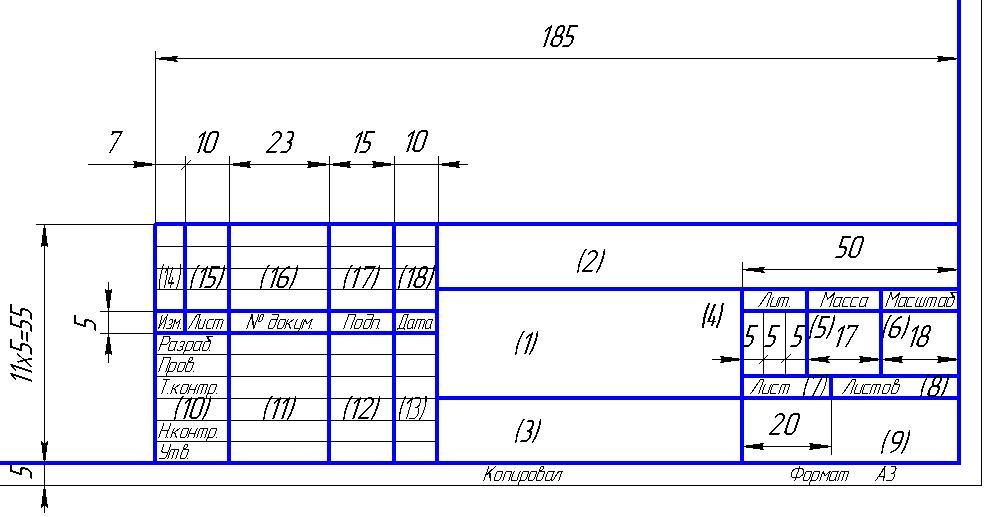
В конструкторском бюро обычно есть определенная градация подчинения сотрудников, одним из младших начальников которой является начальник группы. Группа в КБ – это ячейка из нескольких человек (от одного до десятка, в зависимости от общей численности КБ и его загруженности), у которой есть непосредственный руководитель – начальник группы – координирующий разработку документации и изделия и отвечающий за определенной направление работы КБ. То есть, чертежи от сотрудников группы первым делом приходят на проверку именно к нему, и именно он по итогу проверки ставит свою подпись в графе «
После начальника группы идет проверка сотрудниками из отдела технического контроля. Думаю, что тут тоже все понятно из названия. Эти ребята смотрят чертежи на предмет возможности изготовления деталей и сборочных единиц, изображенных на чертежах. По итогу проверки они ставят свою подпись к графе «Т. контр.». Иногда на предприятии есть два вида технического контроля – один смотрит на возможность изготовления изделия в целом, доработки конкретных изделий и так далее. Второй отдел обычно жестко привязан к производству, и проверяют там чертежи на возможность изготовления деталей, что зачастую тоже очень важный момент – иногда конструкторы слабо представляют, как все начерченное ими будет изготавливаться на производстве, в результате чего рождаются чертежи, по котором невозможно ничего изготовить. Чтобы избежать проблем со сорванными сроками и спешным переделыванием чертежей разумно проверять документацию в отделе технического контроля.
По итогу проверки они ставят свою подпись к графе «Т. контр.». Иногда на предприятии есть два вида технического контроля – один смотрит на возможность изготовления изделия в целом, доработки конкретных изделий и так далее. Второй отдел обычно жестко привязан к производству, и проверяют там чертежи на возможность изготовления деталей, что зачастую тоже очень важный момент – иногда конструкторы слабо представляют, как все начерченное ими будет изготавливаться на производстве, в результате чего рождаются чертежи, по котором невозможно ничего изготовить. Чтобы избежать проблем со сорванными сроками и спешным переделыванием чертежей разумно проверять документацию в отделе технического контроля.
Как только технологи проверили документацию и поставили свою подпись на чертежах, документация направляется в самое нелюбимое всеми конструкторами место – отдел нормоконтроля. Известный факт, что многие конструкторы либо в силу незнания, либо в силу легкомысленного отношения к чертежам оформляют документацию, скажем так, абы как.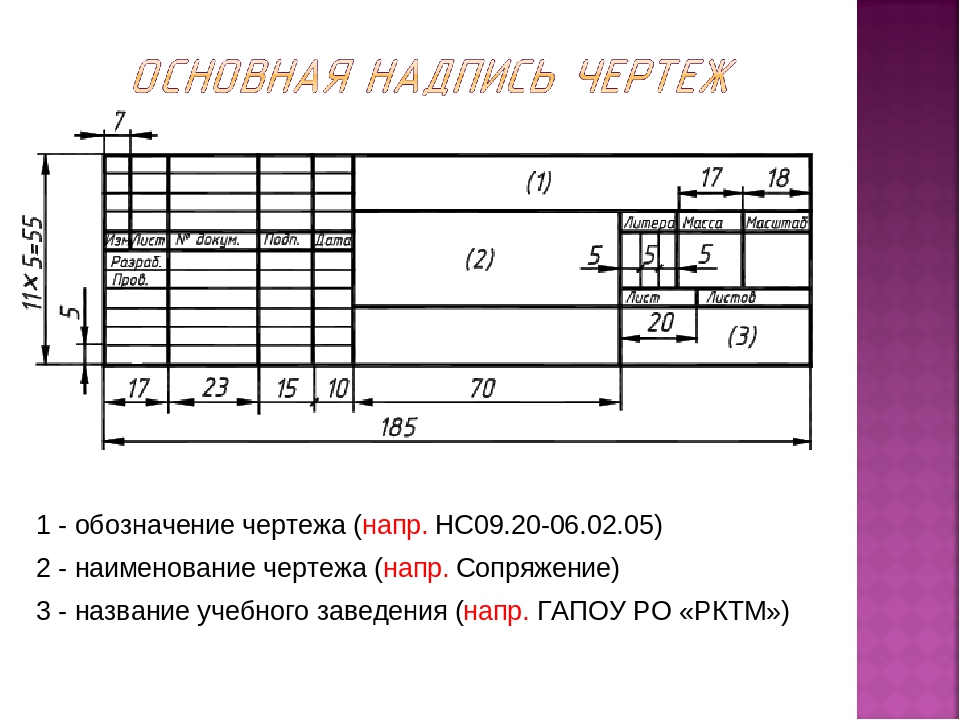
Последним идет утверждающий. Обычно это начальник всего КБ. Иногда он даже проверяет документацию, смотрит ее и либо вносит какие-то коррективы, либо просто ставит подпись в строке «Утвердил».
Не удается найти страницу | Autodesk Knowledge Network
(* {{l10n_strings.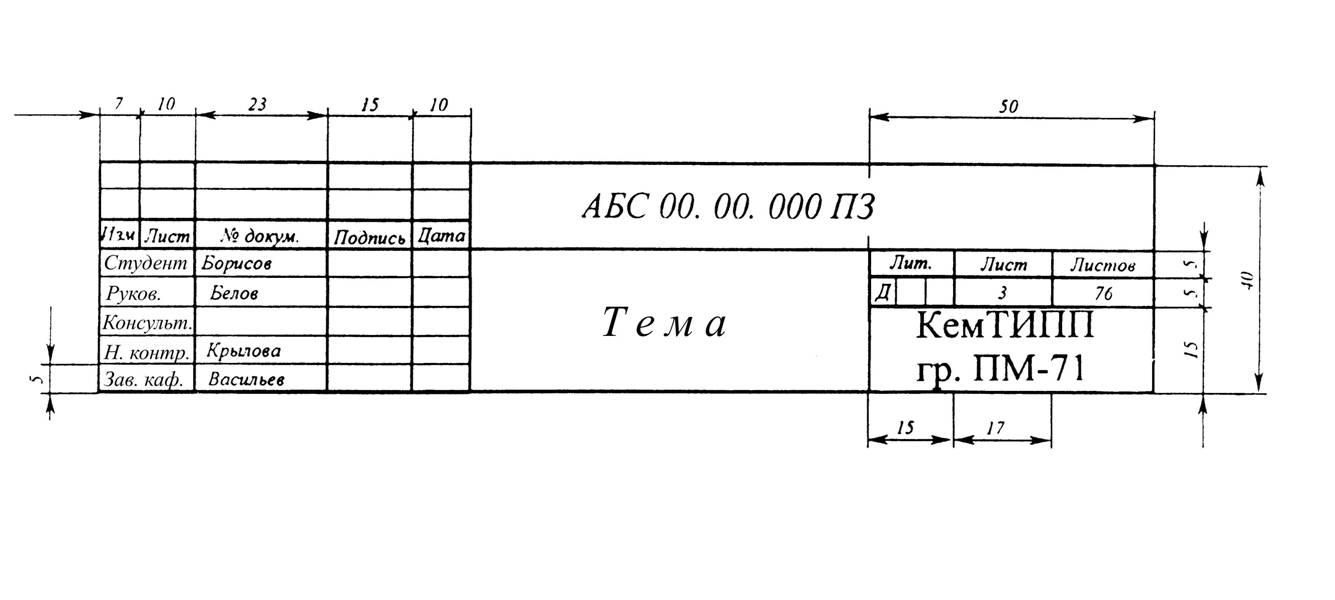 REQUIRED_FIELD}})
REQUIRED_FIELD}})
{{l10n_strings.CREATE_NEW_COLLECTION}}*
{{l10n_strings.DRAG_TEXT_HELP}}
{{l10n_strings.
{{article.content_lang.display}}
{{l10n_strings.AUTHOR}}Вставка подписи в штамп чертежа – СПДС GraphiCS
Часто разрабатывая чертежи, вставляют подписи (исполнителя, кто проверил,.
Но, чтобы улучшить качество работы (ускорить), можно блок сразу внедрить в штамп. Речь пойдет о работе в приложении СПДС GraphiCS.
И так, допустим, мы уже нарисовали нашу подпись сплайном (и как вариант, не обязательно, сделали из нее блок).
Вставляем на чертеж (в Модель или на Лист) Формат со штампом.
Заходим в редактор штампа и в поле, где нужно вставить подпись, кликаем правой кнопкой мыши для вызова контекстного меню
Появится запрос выбора объекта (в нашем случаи есть сплайн и блок, можно вставить и тот, и другой). Указываем на наш объект.
После этого мы попадаем обратно в редактор Штампа и видим, что в поле стоит значение Геометрия.
Нажимаем ОК для выхода их редактора Штампа и видим, что наша подпись вставлена.
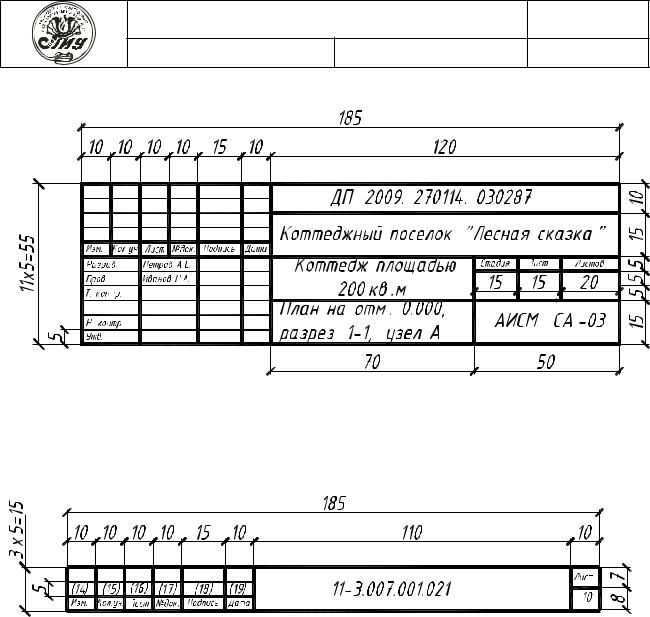
Как видите, подпись очень маленькая. Это по тому, что по умолчанию для вставки объекта в поле стоит значение Вписать в строку. Чтобы это увидеть заходим в редактор штампа, переходим в наше поле и кликаем правой кнопкой по значению
Кроме этого, если выделить штамп, появляется ручка для перемещения вставленного объекта (в нашем случаи это подпись), с помощью которой, можно перемещать объект относительно штампа.
Таким образом, внедрив нашу подпись в штамп, можно перемещать штамп на чертеже, копировать его, редактировать поля, не боясь, что подпись потеряется.
Как видите, все просто. Будут вопросы – обращайтесь!
Добавляем на чертеж Autodesk Inventor имя файла, дату печати и факсимиле подписи
Добрый день!Вопрос от Владимира Королькова
Как можно на чертеж Autodesk Inventor добавить следующие поляСделать это можно, настроив один раз шаблон чертежа.:
– Название и расположение файла чертежа
– Дата печати документа
– Факсимиле подписи

Задача: создать шаблон чертежа Autodesk Inventor, в котором будут добавлены поля, содержащие дату печати документа, название и расположение файла. При этом, поля должны обновляться при каждом открытии чертежа. Факсимиле подписи необходимо добавить в основную надпись чертежа.
Факсимиле подписи
Начинаем с самого простого – добавим факсимиле подписи в штамп чертежа. Делается это с помощью обычного эскиза.
1. Создаем новый чертеж
2. В браузере модели ищем описание основной надписи чертежа GOST – Form 1, кликаем правой кнопкой мыши и запускаем Редактирование описания
3. В открывшемся на поле чертежа эскизе основной надписи с помощью команды Сплайн отрисовываем свою подпись
4. Перетаскиваем получившуюся подпись в соответствующую ячейку основной надписи чертежа (подпись разработчика). При необходимости можно уменьшить или увеличить подпись с помощью команды Масштаб
5.
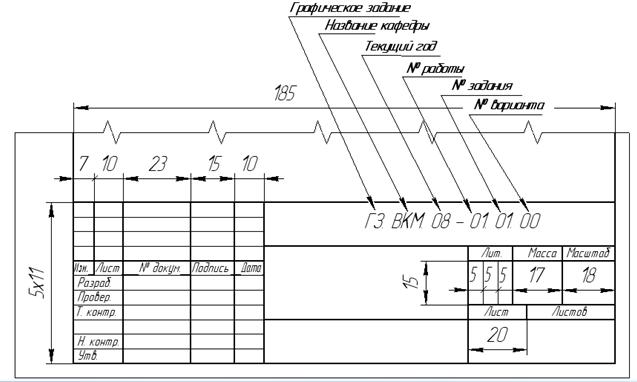 Принимаем эскиз и сохраняем описание формы основной надписи
Принимаем эскиз и сохраняем описание формы основной надписи 6. Сохраняем полученный чертеж в качестве шаблона для дальнейшего использования с помощью меню Файл // Сохранить как // Сохранить копию как шаблон. Задаем имя файлу шаблона, например ГОСТ_поля.IDW
При желании можно создать папку для размещения собственных шаблонов, например, Шаблоны корпоративные, и разместить созданный шаблон в этой папке.
7. При создании нового чертежа выбираем собственный шаблон ГОСТ_поля.IDW. В новом чертеже в основной надписи теперь будет присутствовать факсимиле подписи
Название и расположение файла чертежа
Переходим к нанесению на поле чертежа данных об имени файла чертежа и месте его хранения. Сделаем это с помощью текстового поля, которое и будет содержать имя и расположение файла. Созданное поле будет обновляться при переименовании и перемещении файла.
1. Создаем новый чертеж на основе созданного ранее шаблона ГОСТ_поля. IDW
IDW
2. На вкладке ленты Пояснение запускаем команду Текст и создаем текстовую строку на любом месте поля чертежа
3. В редакторе текста вводим поясняющую надпись, например, Размещение, и вставляем поле ИМЯ ФАЙЛА И ПУТЬ. Поле вставляется последовательным выбором Тип: Свойства – Чертеж // Свойство: ИМЯ ФАЙЛА И ПУТЬ. Для добавления нажимаем кнопку Добавить текстовый параметр
При желании можно сделать высоту надписи поменьше, например, 3 мм.
4. В поле Угол поворота вводим значение 90 и закрываем текстовый редактор
5. Размещаем полученную надпись вдоль левого края чертежа. При необходимости меняем размеры текстового поля
6. Сохраняем полученный чертеж в качестве шаблона ГОСТ_поля.IDW (Файл // Сохранить как // Сохранить копию как шаблон).
7. Все созданные по этому шаблону чертежи теперь будут иметь надпись, содержащую имя файла чертежа и его расположение
Содержание надписи будет меняться в зависимости от имени и расположения файла чертежа.

Дата печати документа
Добавим на чертеж дату печати документа. Сделаем это также с помощью поля, чтобы дата обновлялась по мере открытия документа. Поскольку в стандартном наборе полей Inventor нет поля с текущей датой, то придется его предварительно создать.
1. Создаем новый чертеж на основе созданного ранее шаблона ГОСТ_поля.IDW
2. Создадим правило iLogic, с помощью которого в чертеж добавится пользовательское поле с данными о текущей дате.
На вкладке ленты Управление запускаем команду Добавить правило и вводим имя для правила, например, Текущая дата
В открывшемся редакторе правил вводим сначала строки
Dim TimeNow As Date
TimeNow = Now
Затем в браузере ищем Свойства Inventor // Прочие, дважды кликаем левой кнопкой мыши на Прочие и исправляем нужные поля строки
iProperties.Value(“Custom”, “Дата печати”) = TimeNow
Итоговый текст правила
Dim TimeNow As Date
TimeNow = Now
iProperties. Value(“Custom”, “Дата печати”) = TimeNow
Value(“Custom”, “Дата печати”) = TimeNow
В редакторе нажимаем кнопку Сохранить и запустить. Правило готово.
3. Для того, чтобы не запускать правило вручную для обновления даты создаем для него инициатор событий.
На вкладке ленты Управление запускаем команду Инициаторы событий.
В окне перетаскиваем созданное правило Текущая дата на инициатор После открытия документа
В этом случае поле будет автоматически обновляться при каждом открытии документа.
4. Редактируем созданную ранее текстовую строку, расположенную вдоль левого края чертежа. Добавляем в нее созданное пользовательское поле Дата печати
Для удобства можно разделить поля с помощью символов, например двух наклонных черт.
6. Сохраняем полученный чертеж в качестве шаблона ГОСТ_поля.IDW (Файл // Сохранить как // Сохранить копию как шаблон).
Пользуемся!
Заключение
Если кому-то неудобно пользоваться текстовой инструкцией, то вот видеоурок на эту тему
youtube.com/embed/XuVmj7gRPKw”/>
С остальными приемами работы в Autodesk Inventor можно познакомиться на этой странице. С уважением, Андрей
Если вы получили ответ на свой вопрос и хотите поддержать проект материально – внизу страницы для этого есть специальная форма.
cccp3d.ru | Ответственность за чертеж
На должностные инструкции. Даже, если Вы их не подписывали
если не подписывал, то и вопросов по нему нет. Это и в законодательстве расписано, пока вы с ДИ или там например приказом не ознакомлены, то и он на вас и не распространяется. Ибо ДИ на каждом предприятии свои. А там что хочешь написать можно, хоть возмещение убытков в 10-кратном количестве.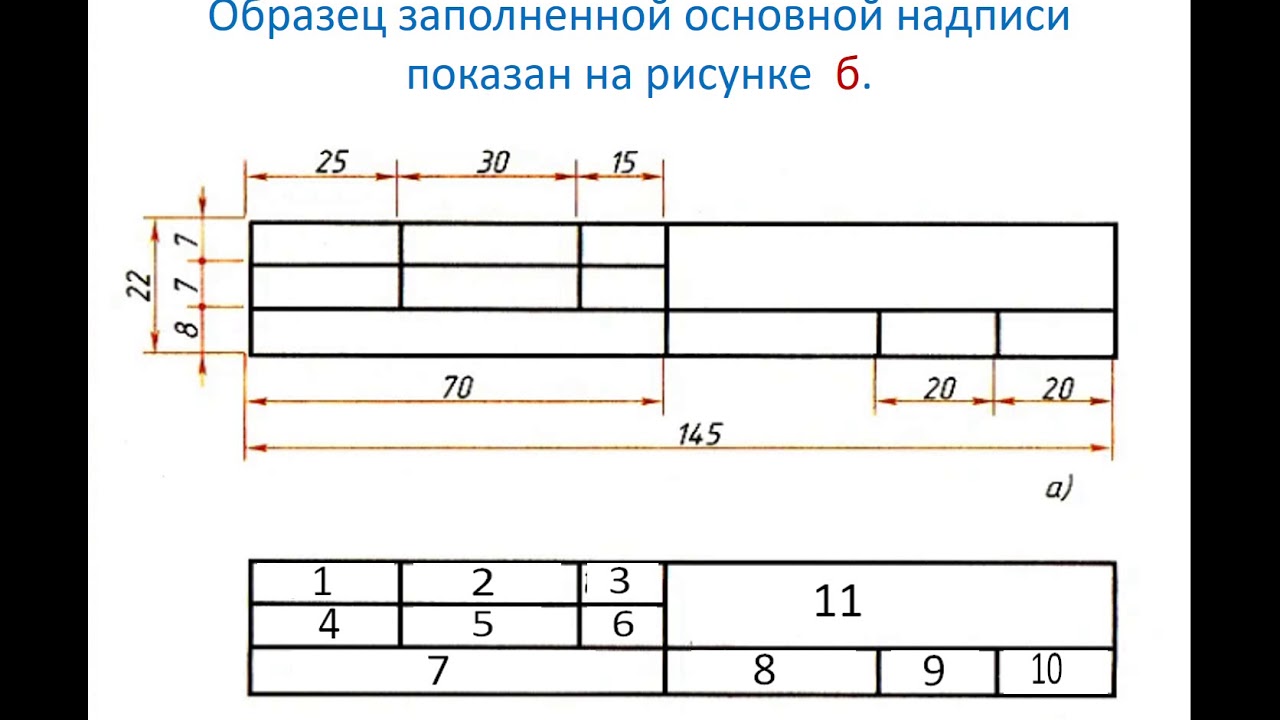
Тогда будут ссылаться на Уголовный кодекс.
и куда именно, на какую статью?
Это если отмести статьи со словом “преднамеренное”.
Твоя совесть, порядочность и внимательность – твой закон.
мы сейчас рассматриваем юридические аспекты моего вопроса.
Многие работают без подписаний должностной инструкции (или ее упрощенной версии), дополнений к трудовому договору, где все расписано.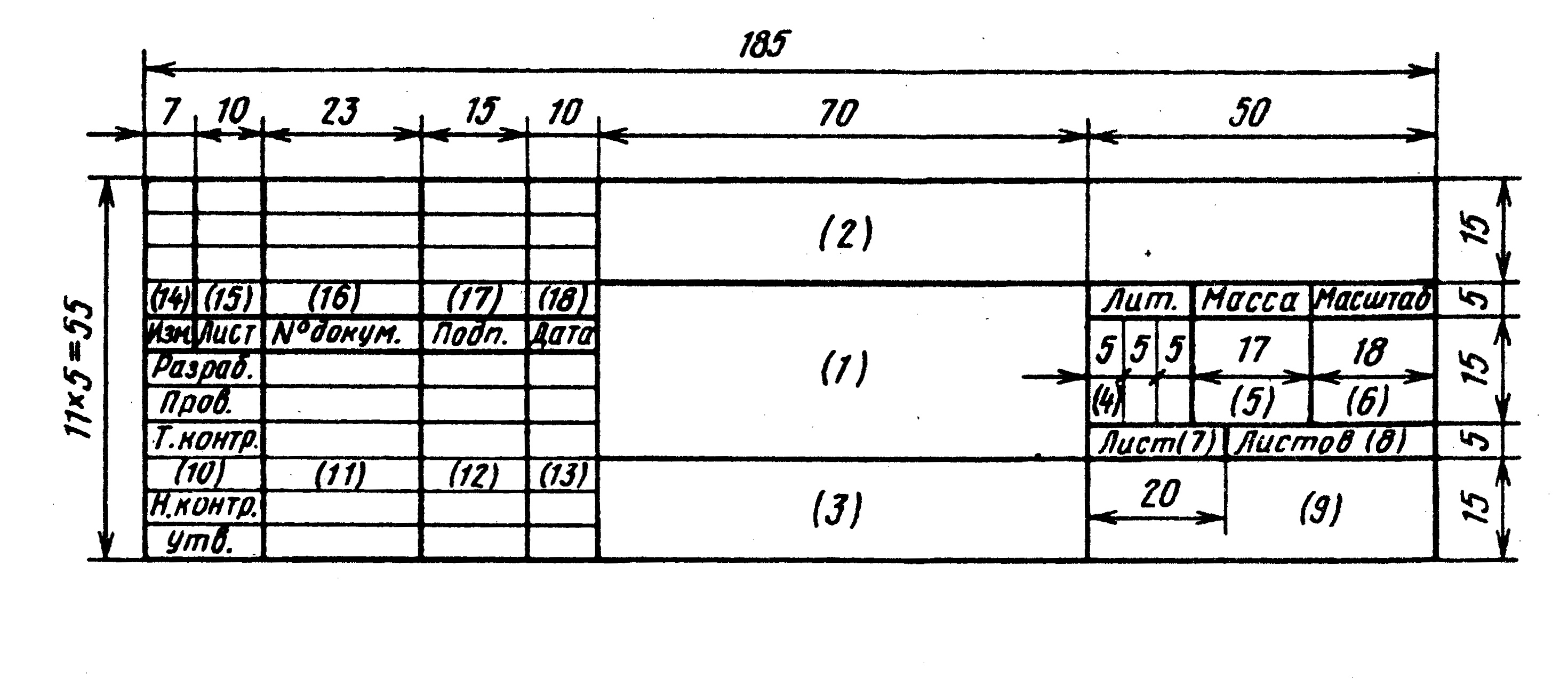 Разве всем эти люди ни разу не задались вопросом об материальной/уголовной ответственности?
Разве всем эти люди ни разу не задались вопросом об материальной/уголовной ответственности?
P.s. Возможно тут как-то можно предаться, используя статьи со словом “халатность”?
Заполнение основной надписи в AutoCAD Electrical
Основная надпись чертежа (штамп) AutoCAD Electrical является блоком с атрибутами. Значения строк описаний проекта и чертежа можно передать в атрибуты блока основной надписи, если задать соответствия атрибутов блока проектным данным.
Информация о соответствии может храниться во внешнем файле с расширением WDT или в специальном невидимом атрибуте WD_TB блока основной надписи. В процессе переноса проектных данных на чертеж сначала ищется атрибут WD_TB. Если такой атрибут найден, из него считывается информация о соответствии, и проектные данные переносятся в соответствующие атрибуты блока основной надписи.
Если такой атрибут не найден, в папке активного проекта ищется внешний файл <имя проекта>. wdt (используется только для блоков основных надписей чертежей проекта). Если такой файл найден, из него считывается информация о блоке основной надписи и соответствии атрибутов. Эта информация используется для переноса проектных данных в соответствующие атрибуты блока основной надписи. Если файл <имя проекта>.wdt не найден, ищется файл default.wdt (сначала в папке активного проекта, а в случае неудачи – в папке Support).
wdt (используется только для блоков основных надписей чертежей проекта). Если такой файл найден, из него считывается информация о блоке основной надписи и соответствии атрибутов. Эта информация используется для переноса проектных данных в соответствующие атрибуты блока основной надписи. Если файл <имя проекта>.wdt не найден, ищется файл default.wdt (сначала в папке активного проекта, а в случае неудачи – в папке Support).
В диалоговом окне «Обновление настройки основной надписи» выбирается один из четырех способов назначения соответствия проектных данных атрибутам блока основной надписи. Если выбран способ создания внешнего файла соответствия, то на чертеже указывается имя блока (блоков) основной надписи, из которого считываются атрибуты для назначения им соответствующих проектных данных.
Щелчком по стрелке в поле атрибута открывается список атрибутов блока основной надписи. Выбранный из списка атрибут назначается соответствующей строке описания проекта. Нажатие кнопки «Указать» позволяет выбрать нужный атрибут на чертеже.
Кнопки «Значения проекта», «Значения чертежа» и «Пользовательские» используются для перемещения между диалоговыми окнами инструмента «Настройка основной надписи». В каждом диалоговом окне атрибутам блока основной надписи назначаются соответствующие типы данных.
Проектные данные являются общими для всех чертежей проекта и передаются в соответствующие атрибуты блоков основных надписей всех этих чертежей. Данные, введенные в параметрах чертежа, передаются в атрибуты блока основной надписи только этого чертежа.
Некоторые значения атрибутов блока основной надписи генерируются автоматически. Например, в значении атрибута максимального количества листов отображается общее количество чертежей, включенных в проект.
Кнопкой «Пользовательские» открывается диалоговое окно, в котором атрибутам блока основной надписи назначаются пользовательские значения. Атрибутам можно назначать фиксированные значения или LISP – выражения для автоматической генерации расчетных значений.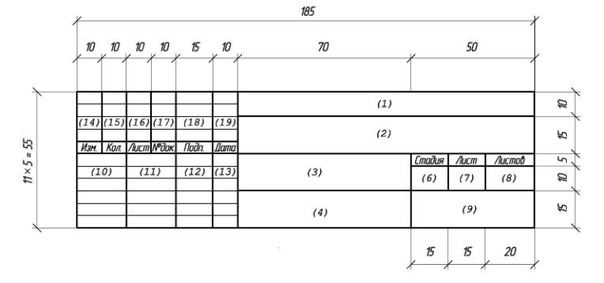
Названия строк описаний проекта можно изменить на более информативные, внеся соответствующие изменения в файл строк описаний проекта (WDL-файл). В AutoCAD Electrical отсутствует специальный инструмент для редактирования WDL-файлов – для этого можно использовать любой текстовый ASCII-редактор, например, «Блокнот».
В WDL-файле может храниться неограниченное количество строк описания проекта, в каждой строке указывается номер строки (линии) и через знак «=» – новое название строки. То есть данные вносятся в следующем формате: LINEx = <Новое название строки>.
Строки в файле не обязательно должны следовать по порядку номеров. При необходимости некоторые строки могут быть пропущены. После редактирования и сохранения WDL-файла новые названия строк отображаются в диалоговом окне «Описание проекта», названия полей поясняют, какую информацию нужно вводить.
При работе над проектом может возникнуть необходимость изменить проектные данные, например, строки описания проекта, названия или номера листов. Если назначены соответствия между проектными данными и атрибутами основной надписи, эти изменения переносятся в штампы чертежей проекта с помощью инструмента «Обновление основной надписи».
Если назначены соответствия между проектными данными и атрибутами основной надписи, эти изменения переносятся в штампы чертежей проекта с помощью инструмента «Обновление основной надписи».
Чертим штамп под основную надпись в AutoCAD с размерами 55 на 185 самостоятельно
Блок “Основная надпись (штамп) чертежа Автокад” с автоматическим заполнением полей
Закрепим пройденный материал курса AutoCAD “2D проектирование” на практике, начертив штамп чертежа своими руками с использованием команд рисования, редактирования. Применим технологию создания статического блока с атрибутами и полями, чтобы больше не вычерчивать основную надпись чертежа в Автокаде, а вставлять ее в виде блока в готовый чертеж с уже подготовленной внешней и внутренней рамкой. Атрибуты блока позволят нам при его вставке в чертеж автоматически заполнять поля основной надписи, а поля будут выводит информацию о чертеже и его элементах. Создать штамп формата 55 на 185 требуется в соответствии с требованием ГОСТа 2. 104-68. Вы можете взять готовые рамки и штампы для Автокад, выполненные в виде динамических блоков под различные форматы чертежа, в сети интернет или у меня на блоге.
104-68. Вы можете взять готовые рамки и штампы для Автокад, выполненные в виде динамических блоков под различные форматы чертежа, в сети интернет или у меня на блоге.
Если вы готовы уделить немного времени и создать штамп под основную надпись чертежа в виде блока с атрибутами и полями и сохранить блок в отдельный файл для дальнейшего его эффективного использования в чертежах, то данное руководство по Автокаду для вас!
Как начертить рамку и штамп с помощью таблицы мы уже рассмотрели тут. На практическом уроке изучите основные принципы редактирования таблиц. Научитесь форматировать строки и столбцы таблицы, значения их ширины и высоты, а также веса линий. Интересный подход создания вертикальной рамки формата A4 со штампом чертежа здесь. Не стоит оставлять без внимания мой первый видеоурок и статью “Как создать рамку и штамп для Автокада в пространстве листа”. Стоит познакомиться с повышением эффективности работы в программе за счет шаблона.
Надеюсь я вас убедил, что достаточно много статей, видеоуроков на блоге по созданию рамки со штампом в Автокаде и ее заполнению. Ниже я разместил рисунок штампа с размерами 185 на 55 по ГОСТу. Вы можете вставить картинку в чертеж и обвести.
Ниже я разместил рисунок штампа с размерами 185 на 55 по ГОСТу. Вы можете вставить картинку в чертеж и обвести.
Не будем останавливаться на создании структуры штампа в AutoCAD, а перейдем сразу к созданию атрибутов блока.
Создание атрибутов блока основной надписи в Автокаде
Атрибуты блока в программе используют для автоматизации процесса работы. Когда происходит вставка блока в чертеж, содержащего атрибуты, значения атрибутов будут автоматически запрашиваться и проставляться с учетом ваших настроек. В нашем случае будут автоматически заполняться поля штампа Автокад.
Самый рациональный способ создания блока с атрибутом в AutoCAD – сначала разместить на чертеже все необходимые атрибуты, а только потом преобразовывать основную надпись в блок, выбирая при этом все формирующие объекты блока, в том числе и атрибуты. Если создать блок основной надписи в Автокаде до создания его атрибутов, то их понадобится присвоить блоку, а это уже – необходимость пересобрать блок, либо использовать более тонкую настройку блока “Редактор блоков”!
Создание атрибута блока штампа AutoCAD
“Как создать атрибут блока?” – постараюсь ответить в этом разделе.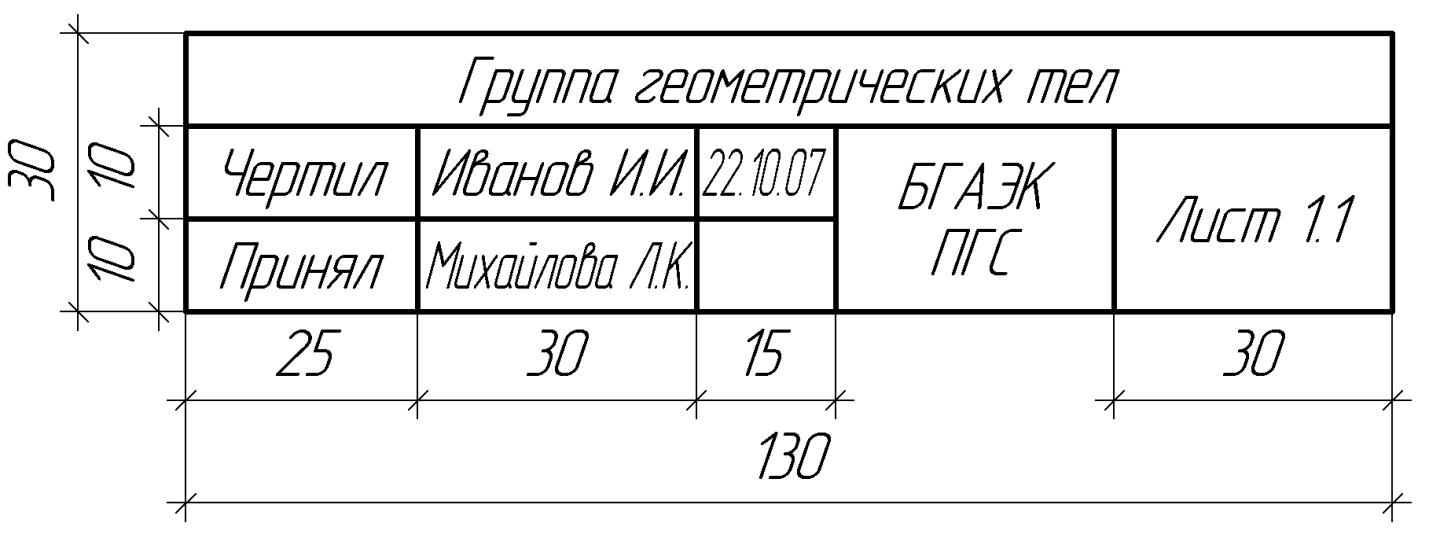 Рассмотрим на основе одного примера создания атрибута в Автокаде, остальные для штампа можете создать на его основе. Если возникнут трудности, то вы всегда можете задать вопрос в комментариях в конце статьи, либо под видеоуроком на канале Ютуб.
Рассмотрим на основе одного примера создания атрибута в Автокаде, остальные для штампа можете создать на его основе. Если возникнут трудности, то вы всегда можете задать вопрос в комментариях в конце статьи, либо под видеоуроком на канале Ютуб.
На рисунке я выделил поля основной надписи, где необходимо разместить атрибуты.
Названия полей штампа Автокада по ГОСТу и по запросам атрибутов:
- 1 (наименование-ч) – наименование изделия, наименование документа;
- 2 (шифр) – обозначение документа;
- 3 (материал детали) – обозначение материала детали;
- 6 (масштаб) – масштаб;
- 7 (лист) – порядковый номер листа;
- 8 (листов) – общее количество листов документа;
- 9 (наименование-3) – наименование или различительный индекс предприятия, выпускающего документ;
- 11а/11б (ФИО-разработчика/проверяющего) – фамилии лиц, подписавших документ;
- 13 (дата) – дату подписания документа;
Вы можете расширить список автоматически заполняемых полей основной надписи в Автокаде при его вставке в чертеж, добавив туда атрибуты блока.
Алгоритм создания атрибута Автокад
Подробное создание определения атрибута в программе мы рассмотрели в этой статье. Сейчас мы рассмотрим только алгоритм действий.
Рассмотрим поэтапные шаги по созданию атрибута в AutoCAD:
Вызовите команду АТОПР из вкладки “Главная” ленты инструментов – в группе инструментов “Блок” – кнопка “Определение атрибутов”. Появится диалоговое окно “Определение атрибутов”.
В области “Атрибут” заполните поля:
- Тег – ФИО-Проверяющего (пробелы в теге запрещены).
- Подсказка – Введите ФИО проверяющего.
- По умолчанию – Иванов.
В области “Текст” выберите настройки:
- Выравнивание – по ширине.
- Текстовый стиль – 3-0,7.
В области “Режим” Атрибута:
- Установите флажок – фиксированный.
Далее необходимо указать на чертеже расположение атрибута блока в Автокаде (точку его вставки).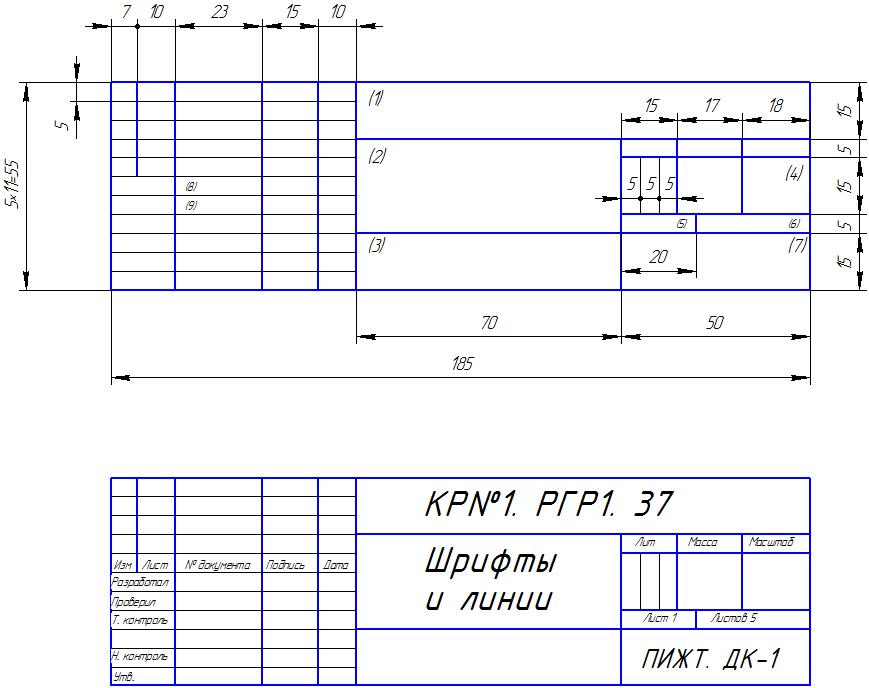 Найдите на чертеже поле основной надписи, где указывается фамилия проверяющего лица. С помощью объектной привязки “Конточка” привяжитесь к левому нижнему углу ячейки и отследите от нее под углом 45 градусов к горизонтальной прямой направленной в право (горизонтали) внутрь ячейки расстояние 1 мм (щелчком мыши обозначьте координаты точки) и от правого края границы ячейки 1 мм. Ширину текста атрибута в AutoCAD задали.
Найдите на чертеже поле основной надписи, где указывается фамилия проверяющего лица. С помощью объектной привязки “Конточка” привяжитесь к левому нижнему углу ячейки и отследите от нее под углом 45 градусов к горизонтальной прямой направленной в право (горизонтали) внутрь ячейки расстояние 1 мм (щелчком мыши обозначьте координаты точки) и от правого края границы ячейки 1 мм. Ширину текста атрибута в AutoCAD задали.
Пока мы не создали определение блока с атрибутом, на месте атрибута будет выведено его наименование тега.
Таким образом, создайте для полей основной надписи чертежа все необходимые атрибуты соответствующего функционала.
Далее мы рассмотрим создание атрибутов блока содержащих поля для вывода информации о чертеже в штамп.
Создание атрибутов блока содержащих поля для штампа AutoCAD
Как я выше уже сказал, поля в Автокаде служат для вывода информации о чертеже и его значений элементов. Прежде чем создать определение атрибута с полем в программе, заполните информацию о чертеже, которую мы будем выводить в поля основной надписи.
Заполнение свойств чертежа Автокад для вывода их на чертеж
Заполним информацию о чертеже, чтобы вывести ее с помощью атрибутов блока и полей в штам.
Щелкните по системной кнопке Автокада – в раскрывающемся списке выберите строку “Утилиты” – “Свойства чертежа”.
В старых версиях программы:
Системная кнопка – строка “Свойства чертежа”.
Откроется диалоговое окно “Свойства чертежа” с названием файла программы. Перейдите во вкладку “Документ” и заполните пустые поля следующим образом:
- Название – “Оформление чертежа в программе AutoCAD”.
- Тема – “План 1-го и 2-го этажей”. Зонирование. Экспликация.
- Автор – Курицин Е.М.
Поля “Ключевые слова” и “Заметки” оставьте пустыми и нажмите кнопку “ОК”.
Создание поля для вывода информации о чертеже в штамп Автокада
В программе блоки могут содержать как отдельно созданные поля, так и атрибуты содержащие поля. Подробно мы эти технические приемы рассмотрели в разделе Блоки | Атрибуты | Поля.
Объект “Поле” (команда) – вставляет объект многострочного текста с полем, автоматически обновляемым при изменениях связанного с ним значения. Справочная
Выведем информацию названия документа в основную надпись чертежа через поле (алгоритм):
- Вызовите команду Поле из ленты инструментов вкладка “Вставка” – группа инструментов “Данные” – кнопка “Поле”. Откроется диалоговое окно Автокад “Поле”.
- В категории полей в выпадающем списке выберите строку “Документ”.
- Имена полей – название.
- Оформление – первая заглавная.
- Укажите точку вставки поля Автокад в штамп чертежа (левый верхний угол ячейки графы основной надписи чертежа).
- Отредактируйте поле многострочного текста AutoCAD. Выделите многострочный текст. Щелкните правой кнопкой мыши и в контекстном меню выберите “Редактировать многострочный текст”. Задайте его ширину, высоту, выравнивание и другие параметры.

Создание атрибута блока с полем в Автокаде для вывода даты сохранения чертежа в штамп
Подробно мы рассмотрели создание атрибутов блока с полями в видеокурсе Автокад 2D. Сейчас на практике рассмотрим только алгоритм и выведем дату последнего сохранения чертежа в поле атрибута блока основной надписи:
Вызовите команду АТОПР из классической панели инструментов “Рисование”. Как настроить пользовательский интерфейс и добавить нужные кнопки в панель инструментов можете посмотреть тут.
в области “Атрибут” заполните поля:
- Тег – Дата сохр.
- Подсказка – оставляем пустым.
- По умолчанию – напротив поля щелкните по кнопке “Поле”.
Откроется диалоговое окно Автокад “Поле”, в котором установите следующие значения:
- В раскрывающемся списке категорий полей выберите строку “Дата и время”.
- Имена полей – дата сохранения.
- Формат даты – %x.
- Варианты – (стандарт короткая).

Область “Параметры текста”:
- Выравнивание – по ширине.
- Текстовый стиль – 3-0,5.
Далее вставляем блок с атрибутом и полем в нужную графу штампа Автокад указанным выше способом.
Наполняем в AutoCAD основную надпись чертежа текстовой составляющей
Перед тем как преобразовать штамп в блок с атрибутами и полями и другими элементами чертежа наполним его статическим однострочным текстом. Вы можете использовать для этих целей и многострочный текст.
Алгоритм наполнения ячеек/граф штампа в Автокаде однострочным текстом
Вызовите команду Текст из классической панели инструментов “Текст” щелчком мыши по кнопке “Однострочный текст”, либо в ленте инструментов на вкладке “Главная” – в группе инструментов “Аннотации” – кнопка “Однострочный текст”.
Укажите начальную точку текста отследив от левого нижнего угла ячейки 1 мм под углом 45 (используйте объектную привязку “Конточка” и объектное полярное отслеживание).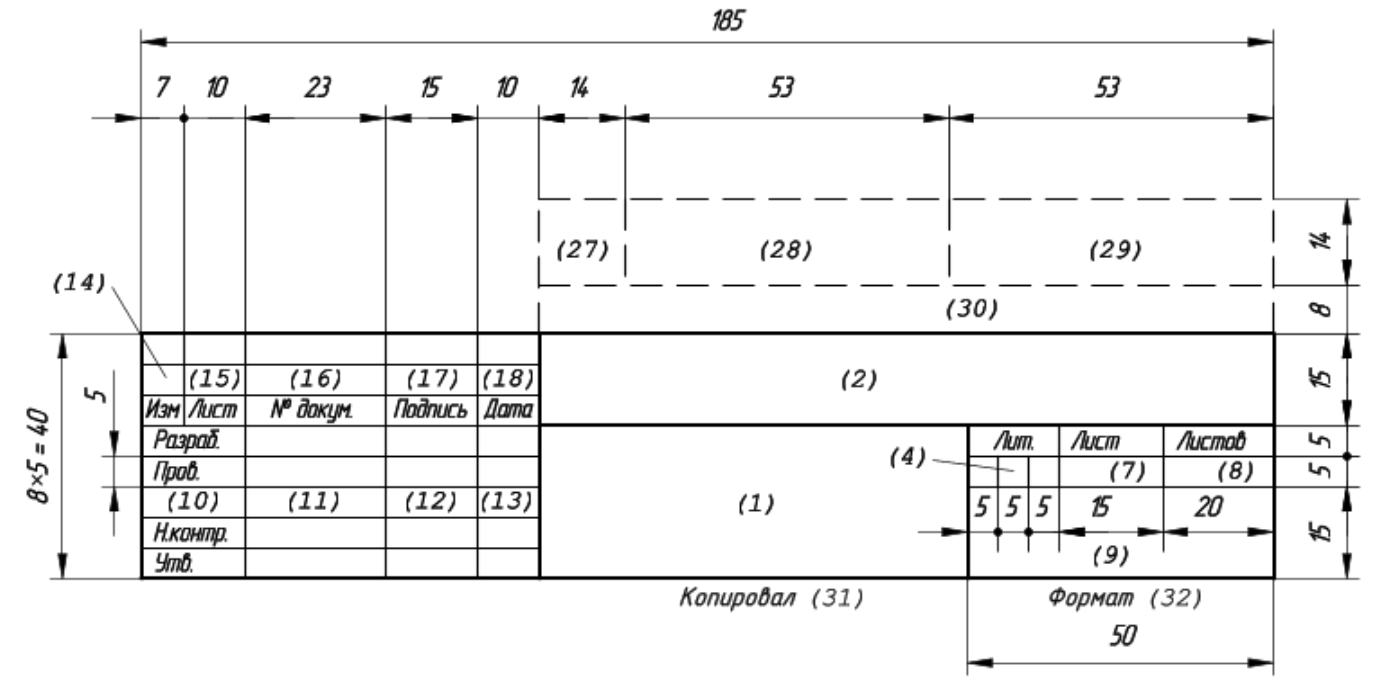 Далее укажите мышкой горизонтальное направление текста.
Далее укажите мышкой горизонтальное направление текста.
Введите текст, например, Изм.
Затем используйте копирование объектов – команду “Копировать” и ее опцию “Несколько”. Укажите в качестве базовой точки копирования текста левый нижний угол ячейки основной надписи Автокад и скопируйте во все нужные графы штампа.
Далее отредактируйте строки однострочного текст 2-мя щелчками мыши по тексту (редактирование текста).
Преобразование основной надписи в статический блок Автокад
Теперь чертеж штампа основной надписи в программе содержит все необходимые элементы (линии, текст, поля, атрибуты). Преобразуем его в статический блок с названием “Штамп 55 на 185”.
Предлагаю ознакомиться с подробной статьей и видеоуроком “Как сделать в Автокаде статический блок”.
Алгоритм преобразования штампа в блок AutoCAD
Преобразуем штамп в блок и для этого вызываем команду “Блок” из ленты инструментов вкладка “Главная” – панель инструментов “Блок” – кнопка “Создать блок”.
Более подробно об создании статического блока в программе читайте, смотрите тут. Мы рассмотрим только основные настройки при его создании.
Вы можете заранее выбрать объекты входящие в состав блока Автокад до вызова команды Блок, либо непосредственно в окне “Определение блока”.
После вызова команды Блок появится диалоговое окно “Определение блока” в котором необходимо установить следующие параметры:
- имя – штамп 55 на 185;
- поведение – одинаковый масштаб, разрешить расчленение;
- объекты – преобразовать в блок;
- базовая точка – указать на экране (логично выбрать правый нижний угол внутренней рамки).
Как только вы преобразуете все элементы формирующие блок в Автокаде, появится диалоговое окно “Редактирование атрибутов”. В данном окне введите требуемые значения атрибутов штампа, т.е. заполните его графы. Некоторые значения атрибутов будут уже заполнены, так как используют поля, которые выводят информацию об чертеже автоматически.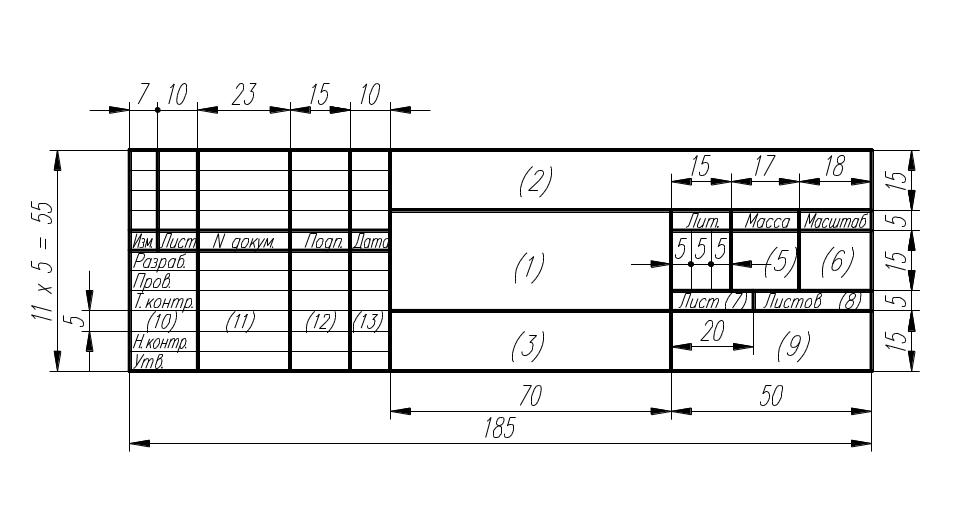
Как вставить в программе блок основной надписи (штамп) в чертеж/лист?
“Как перенести блок в Автокаде из одного чертежа в другой?” – самый рациональный способ переноса блока из чертежа в чертеж – использование “Центра управления AutoCAD”. Часто используемый способ – копирование фрагмента чертежа (блока) в буфер обмена и вставка его в другом чертеже.
Подробная статья, видеоурок “Как вставить блок, команда “Вставить” показывает, как вставить блок основной надписи в пределах одного файла чертежа.
Подробная статья, видеоурок “Различные способы копирования, вставки объектов” покажет, как производить манипуляции с переносом объектов в программе.
Рекомендую ознакомиться со статьей, видеоуроком “Как сохранить блок в файл”, чтобы блок основной надписи (штампа) в Автокаде был всегда у вас под рукой.
Автоматическое заполнение граф штампа AutoCAD – это лишь небольшая возможность применения блоков с атрибутами и полями. Для профессиональной работы в программе рекомендую ознакомиться с разделом курса “Блоки | Поля | Атрибуты».
Полезные уроки схожих тематик и рекомендации
Полезные статьи и видеоуроки про рамку со штампом в Автокаде:
Статьи, видеоуроки свойственной тематики:
Курсы, самоучители по Автокад:
- Уроки – 2D проектирование.
- Уроки – 3D моделирование.
- Начертательная геометрия.
- Инженерная графика.
- План дома.
- Сборочный чертеж цилиндрической зубчатой передачи.
- Модель кухни 3D.
Видео “Как создать рамку и основную надпись чертежа Автокад из блока, атрибутов блока, полей”
Free Online Signature Maker – Создание электронных подписей
Часто задаваемые вопросы о создателе электронной подписи
Вы ведете учет моей подписи в вашей системе?
Нет, по соображениям конфиденциальности мы не храним никаких записей ваших данных подписи или изображения вашей подписи на наших серверах. Все, что происходит с вашей подписью, делается в вашем браузере и не может быть просмотрено (или доступно) кем-либо еще.
Все, что происходит с вашей подписью, делается в вашем браузере и не может быть просмотрено (или доступно) кем-либо еще.
В чем разница между онлайн-подписью, электронной подписью и цифровой подписью?
Этот бесплатный инструмент поможет вам создать бесплатную загружаемую электронную подпись, которая аналогична онлайн-подписи.Цифровые подписи – это тип электронной подписи с зашифрованной информацией, которая помогает проверять подлинность сообщений и документов. Обычно это связано с более сложным процессом, включающим частные и открытые ключи шифрования. Подробнее о цифровых подписях здесь. У нас также есть для вас дополнительная литература, если вы хотите точно знать, что такое электронная подпись.
Могу ли я использовать этот инструмент для создания подписи для юридических документов?
Абсолютно.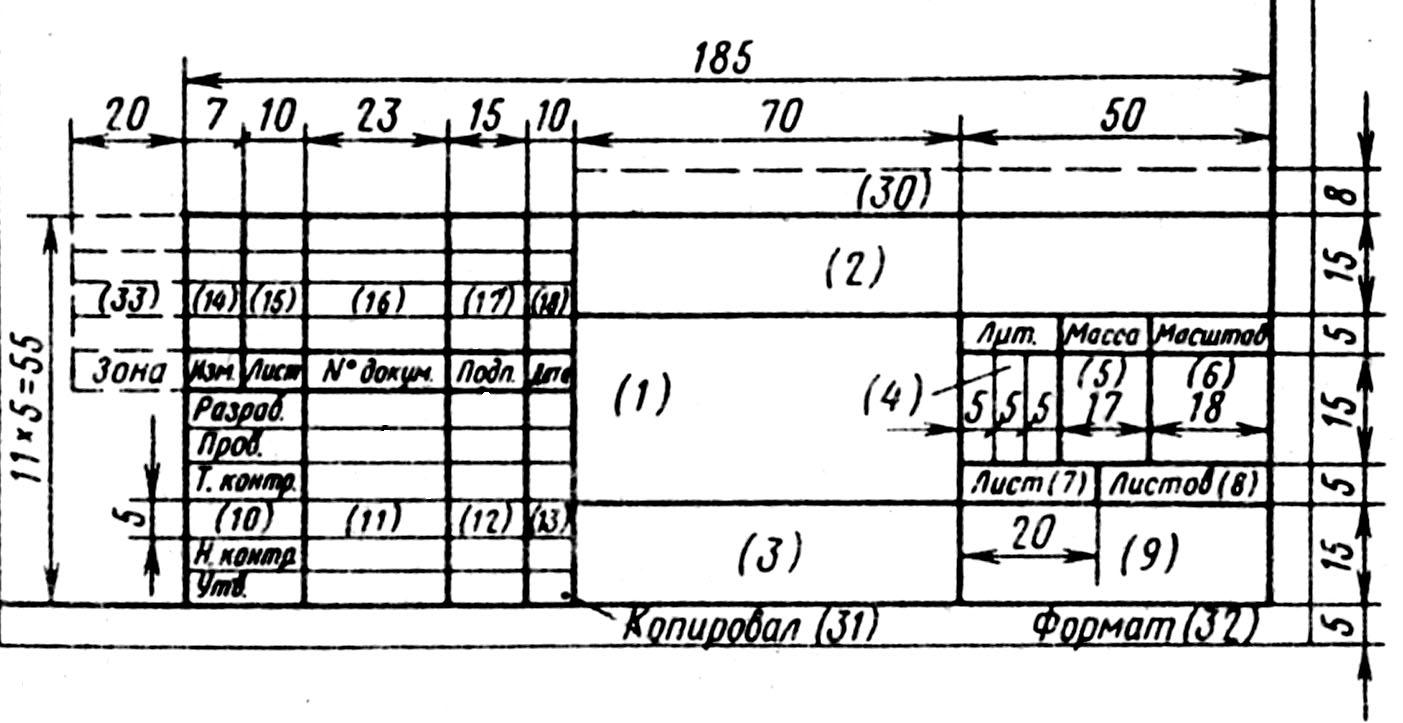 Когда вы вводите или рисуете свое имя, оно преобразуется в загружаемое изображение подписи. Это изображение можно встраивать в документы, PDF-файлы и все остальное, что поддерживает использование изображений. Подписи сами по себе не делают вещи законными, но они могут помочь в идентификации и намерении, когда дело доходит до юридических контрактов.
Когда вы вводите или рисуете свое имя, оно преобразуется в загружаемое изображение подписи. Это изображение можно встраивать в документы, PDF-файлы и все остальное, что поддерживает использование изображений. Подписи сами по себе не делают вещи законными, но они могут помочь в идентификации и намерении, когда дело доходит до юридических контрактов.
Как мне использовать изображение подписи, которое я скачал отсюда?
Изображения подписи предназначены для добавления в документы или другие места, которые позволяют встраивать изображения.После загрузки вы можете сохранить файл на своем компьютере (или сохранить в онлайн-хранилище, таком как Dropbox). Если вам нужно заполнить или подписать юридические документы, воспользуйтесь нашим бесплатным инструментом для подписи документов Docsketch.
Draw Signature Online бесплатно 2021
Каковы преимущества Draw Signature Online?
Многие компании полагаются на устаревшие и громоздкие методы подписания при выполнении бизнес-процессов, влияющих на производительность.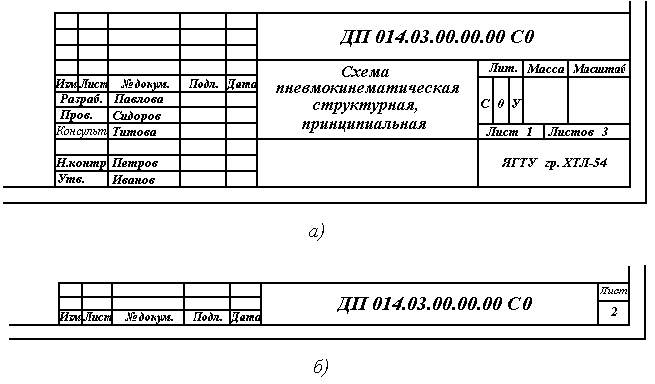 Однако с помощью правильной технологии, а точнее путем составления онлайн-подписей, они могут повысить эффективность своего бизнеса, поскольку это позволяет им подписывать онлайн-документы за считанные секунды.
Однако с помощью правильной технологии, а точнее путем составления онлайн-подписей, они могут повысить эффективность своего бизнеса, поскольку это позволяет им подписывать онлайн-документы за считанные секунды.
Независимо от того, требует ли документ одобрения нескольких человек в организации. Создание подписи в Интернете помогает пользователям во многих отношениях. Эти преимущества включают:
- Это помогает сделать бизнес, а также личные рабочие процессы более эффективными.
- Компании, использующие технологию электронной подписи для создания подписей в Интернете, получают большее удовлетворение от клиентов и более высокие показатели закрытия, что повышает репутацию фирмы.
- С помощью онлайн-подписей вы можете безопасно и своевременно утверждать цифровые документы.
- Также можно избежать юридических проблем, которые могут возникнуть в противном случае из-за задержки с подписанием документов.
- Создание подписей онлайн позволяет пользователям улучшить взаимодействие с внутренними сотрудниками и внешними партнерами, что в конечном итоге улучшает обслуживание клиентов.

- Организации могут быстро собирать подписи на важных документах, отслеживая их на предмет завершения. Таким образом, онлайн-подписи помогают сотрудникам соблюдать требования.
- Вкратце, составление подписей в режиме онлайн экономит время и обеспечивает бесперебойное выполнение деловых операций.
CocoSign предлагает вам лучший инструмент для создания подписей, где вы можете рисовать, загружать или вводить подписи быстро и безопасно. Эта современная технология создания вашей подписи в Интернете позволила предприятиям и организациям повысить свою производительность.
Точнее, люди, которые работают в сети и совершают онлайн-транзакции, предпочитают рисовать онлайн-подписи вместо того, чтобы использовать трудоемкую ручку и бумажную систему.Что еще интереснее, вы можете легко нарисовать свою подпись, используя подходящую платформу.
Выполните следующие простые шаги, чтобы нарисовать свою подпись онлайн:
- Войдите в платформу CocoSign со своим именем и паролем
- Нажмите «Зарегистрироваться», чтобы создать новую учетную запись, если у вас ее нет.

- Нажмите на Кнопка «Создать подпись». Откроется новое диалоговое окно.
- Нажмите кнопку «Нарисовать» и теперь используйте мышь тачпада для рисования подписи любым удобным для вас способом.
- Когда вы закончите рисовать свою подпись, нажмите кнопку «Создать».
Как рисовать подписи в Интернете: пошаговое руководство
Электронные подписи – неотъемлемая часть эффективных цифровых рабочих процессов. Компании, использующие простую технологию электронной подписи, имеют более высокий процент закрытия и более высокую общую удовлетворенность клиентов.
Более того, знание того, как безопасно утверждать цифровые документы, может сэкономить вам и вашей команде часы каждую неделю, а также защитить вас от любых юридических проблем, которые могут возникнуть в дальнейшем.
Тем не менее, многие компании по-прежнему полагаются на громоздкие устаревшие методы электронной подписи или традиционные подписи пером и чернилами. Однако с помощью правильной технологии можно подписать документ онлайн за секунды, даже если он должен быть одобрен несколькими людьми в вашей организации.
В этом посте мы покажем вам, как составлять юридически обязательные онлайн-подписи за гораздо меньшее время, чем в противном случае.
Что такое электронные подписи?
Электронная подпись – это цифровая метка, такая как изображение или отсканированная версия традиционной подписи, которая прикрепляется к документу в качестве средства его утверждения.
Допустим, вы загружаете на свой компьютер документ PDF или Microsoft Word и вставляете отсканированное изображение своей подписи в формате PNG в строку подписи. Это элементарный способ электронной подписи документа.
Различные инструменты расширяют и оптимизируют этот базовый процесс. Например, приложения для управления контрактами можно использовать для добавления полей в документы, позволяя получателям подписывать документы без создания отдельного файла изображения. Часто эти приложения также создают «сертификат подписи», в котором записываются дата и время утверждения, тем самым добавляя дополнительный уровень безопасности.
Электронные подписи имеют ряд преимуществ. Во-первых, добавить их в документы намного быстрее, чем полагаться на собственноручные подписи или «мокрые» подписи, которые требуют многочисленных копий печати и сканирования. Во-вторых, их обычно легко проверить, если контракт или предложение оспариваются. В-третьих, существуют типы электронных подписей, называемые цифровыми подписями, которые очень безопасны и их практически невозможно подделать.
Создание подписи «онлайн» означает просто загрузку документа в приложение на основе браузера и использование инструментов приложения для создания и добавления виртуального знака одобрения.Также можно рисовать подписи с помощью стилуса или тачпада.
Электронная подпись – это то же самое, что и цифровая подпись?
Хотя термины «электронная подпись» и «цифровая подпись» часто используются как синонимы, это не одно и то же. «Цифровая подпись» – это зашифрованная электронная подпись, которую очень сложно подделать.
Компании будут использовать цифровые подписи, если они хотят обеспечить чрезвычайно высокий уровень безопасности конфиденциальных документов или при заключении дорогостоящих сделок.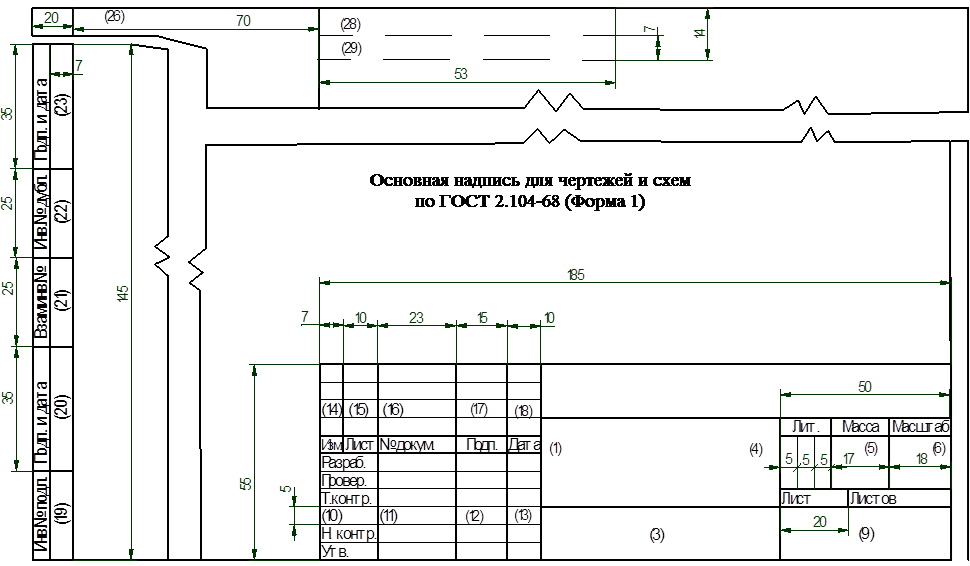 Они, как правило, чаще встречаются в определенных отраслях, например, в обороне и правительстве.
Они, как правило, чаще встречаются в определенных отраслях, например, в обороне и правительстве.
В подавляющем большинстве случаев достаточно обычных электронных подписей, которые имеют такую же юридическую силу, как и цифровые альтернативы. Излишний выбор цифровых подписей является пустой тратой денег и значительно усложняет процесс утверждения документов.
Чтобы поставить цифровую подпись на документ, получатель должен сначала приобрести сертификат, который позволяет третьим сторонам проверять подлинность подписи через инфраструктуру открытых ключей (PKI).
Цифровые сертификаты хранятся на USB-накопителе или жестком диске владельца. Всякий раз, когда они хотят одобрить контракт или предложение, они будут использовать специальное программное обеспечение, чтобы добавить сертификат в документ и создать зашифрованный «хэш». Этот хэш можно расшифровать только с помощью соответствующего открытого ключа подписывающей стороны.
Обязательны ли электронные подписи?
Электронные подписи имеют полную юридическую силу.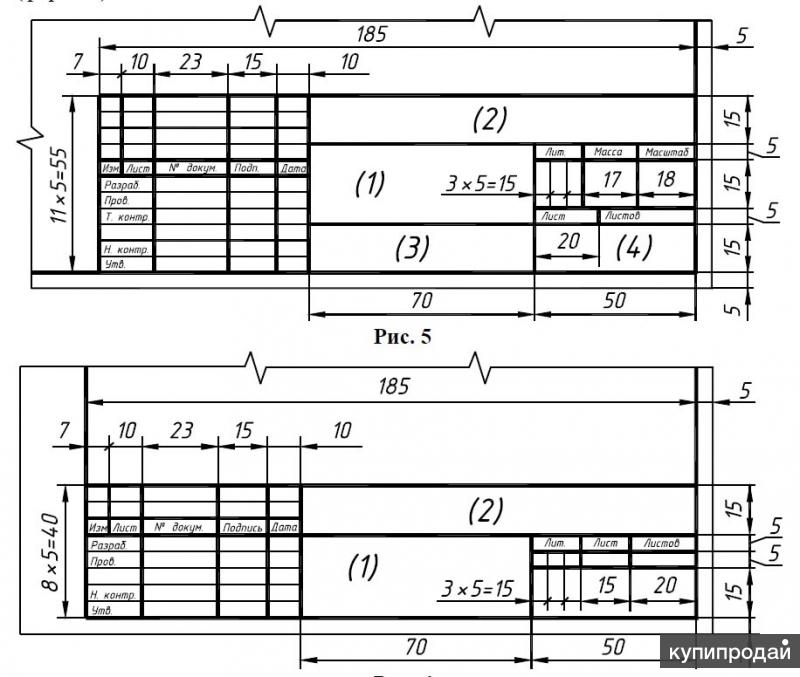 Обычно они более безопасны, чем альтернативы ручке и чернилам. Помимо самой подписи, онлайн-программное обеспечение часто автоматически генерирует цифровой сертификат, который включает дату и время подписания.Связанная документация, такая как электронные письма от получателя, также может использоваться для проверки электронных подписей.
Обычно они более безопасны, чем альтернативы ручке и чернилам. Помимо самой подписи, онлайн-программное обеспечение часто автоматически генерирует цифровой сертификат, который включает дату и время подписания.Связанная документация, такая как электронные письма от получателя, также может использоваться для проверки электронных подписей.
Правительства по всему миру приняли различные законы, обеспечивающие соблюдение электронных подписей.
Сюда входят, помимо прочего, следующее:
- ESIGN – Закон об электронной подписи в глобальной и национальной электронной торговле включает в себя основные законы США, подтверждающие действительность электронных подписей.
- eIDAS – Электронная идентификация, аутентификация и доверительные службы гармонизируют законы во всей Европе.
- PIPEDA – Закон о защите личной информации и электронных документов является основным канадским законодательством, касающимся использования цифровых методов утверждения.

- Закон об электронных коммуникациях 2000 – Этот парламентский закон регулирует использование электронных подписей в Великобритании.
В большинстве стран за пределами Европы и Северной Америки также действуют особые законы, касающиеся действительности и исковой силы электронных подписей.
Как писать электронные подписи с CreateMySignature
CreateMySignature – это бесплатный и простой в использовании инструмент для рисования электронных подписей и подписания документов на настольных устройствах (включая Mac), планшетах с сенсорным экраном и мобильных телефонах.Нет ограничений на количество PDF-файлов, которые вы можете подписать.
Чтобы подписать документ, выполните следующие действия:
- Перейдите на сайт CreateMySignature.
- Выберите один из двух вариантов: Нарисовать подпись , если вы хотите создать подпись для использования в документах, хранящихся на жестком диске; Подписать документ PDF , чтобы загрузить и подписать файл PDF.

- Если загружает документ PDF , выберите Выбрать файл , а загрузите соответствующий PDF и следуйте инструкциям на экране.
Как писать электронные подписи с помощью PandaDoc
Если вы хотите добавить электронную подпись к своему документу с помощью PandaDoc, который предлагает бесплатный безлимитный план электронной подписи, выполните следующие действия:
- Войдите в свою учетную запись PandaDoc.
- Выберите Новый документ в правом верхнем углу экрана и выберите Добавить документ или Загрузить из раскрывающегося списка.
- В редакторе документов щелкните Fields в меню в правой части экрана и перетащите поле Signature в соответствующую область документа.
- После того, как вы разместите его, дважды щелкните поле, чтобы открыть всплывающее окно для подписи.
- Выберите Нарисуйте, введите или загрузите свою подпись , а затем нажмите «Принять» и подписать.

- Когда вы будете довольны документом, выберите Завершить в главном меню.
Используйте PandaDoc для быстрой и эффективной электронной подписи
У электронных подписейесть множество преимуществ: от повышения уровня одобрения клиентов до экономии времени для вас и вашей команды.
Управление контрактамиPandaDoc позволяет вам быстро создавать подписи в Интернете, а также использовать ряд инструментов для оптимизации процесса подписания и документооборота. К ним относятся автоматические уведомления об утверждении, хранилище для подписанных документов, библиотеки шаблонов и автоматическое создание подписывающих сертификатов.
Попробуйте 14-дневную бесплатную пробную версию (кредитная карта не требуется), чтобы узнать, подходит ли она вам.
Нарисовать подпись в Word
Если вы хотите создать подпись в Word, , то настоятельно рекомендуется применить процессы, упомянутые в этом руководстве. Если вы хотите узнать, как нарисовать подпись в Word, вам нужно выполнить несколько шагов, чтобы убедиться, что результат соответствует вашим требованиям. Чтобы нарисовать свою подпись в Word, вам нужно убедиться, что вы выполнили работу в кратчайшие сроки. Если вы когда-нибудь задумывались, как нарисовать мою подпись Microsoft Word, то это руководство для вас, чтобы получить четкое представление.
Если вы хотите узнать, как нарисовать подпись в Word, вам нужно выполнить несколько шагов, чтобы убедиться, что результат соответствует вашим требованиям. Чтобы нарисовать свою подпись в Word, вам нужно убедиться, что вы выполнили работу в кратчайшие сроки. Если вы когда-нибудь задумывались, как нарисовать мою подпись Microsoft Word, то это руководство для вас, чтобы получить четкое представление.
Как нарисовать подпись в Word
Шаги, которые необходимо выполнить, следующие. Настоятельно рекомендуется следовать инструкциям, которые очень практичны в работе.
- Нарисуйте свою подпись на листе бумаги и отсканируйте ее, чтобы сохранить на компьютере в виде изображения.
- Откройте документ Word, нажмите кнопку «Вставить»> «Изображение», чтобы просмотреть это изображение подписи.
- Напишите текст, который нужно добавить к знаку, а затем выберите оба. Выберите быстрые части и назовите подпись, чтобы сохранить для использования в будущем.
- Если у вас уже были сохраненные изображения подписи в Word, вы можете сделать тот же шаг, используя вкладку «Вставка», чтобы начать процесс.

- Щелкните быстрые части, чтобы продолжить. Выберите «Автоматический текст», а затем название подписи.
- Заполните все поля настройки подписи и нажмите ОК. Вы увидите, что строка подписи добавлена к вашему документу.
Преимущества формата PDF
Формат PDF настоятельно рекомендуется пользователям, использующим текст для профессионального использования. Формат имеет функцию ведения журнала, которая гарантирует, что вы получите полный след изменений, внесенных в документ.Формат PDF также обеспечивает наилучший результат и лучшую читаемость. Формат поставляется с бесплатными читателями, которые также некоторое время работают редакторами, чтобы изменить документ. Редакторы платные, но читатели файлов PDF совершенно бесплатны. Формат также может искать и изменять фразы, которые вы хотите.
PDFelement – это программа, которая позволяет пользователям легко преодолевать проблемы, которые возникают в обычных редакторах PDF. Программа очень проста в использовании и содержит буквально сотни функций, которые вы можете выполнять с вашими PDF-файлами.Программа имеет интерфейс, который позволит вам с легкостью применить все изменения к файлам PDF. Для работы с программой не требуется никаких технических навыков. Это обеспечит наилучший результат при работе с PDF-файлами. Она считается одной из лучших программ всех времен.
Программа очень проста в использовании и содержит буквально сотни функций, которые вы можете выполнять с вашими PDF-файлами.Программа имеет интерфейс, который позволит вам с легкостью применить все изменения к файлам PDF. Для работы с программой не требуется никаких технических навыков. Это обеспечит наилучший результат при работе с PDF-файлами. Она считается одной из лучших программ всех времен.
Особенности программы:
- Редактирование программы бесподобно, и она высоко ценится за эту функцию. Он имеет надежный механизм редактирования, который позволяет пользователям компьютеров редактировать любые свои документы.
- Вы можете постоянно хранить ваши PDF-файлы в безопасности. Отключите конфиденциальный контент, чтобы другие не могли видеть ваши самые конфиденциальные данные.
- Вы можете изменить формы на основе файла PDF в соответствии с вашими требованиями. Настройте свои формы с помощью флажков, кнопок и текстовых полей.
- Программа не только проста в использовании, но и легко устанавливается.
 Установка проходит гладко и часто проходит без сбоев.
Установка проходит гладко и часто проходит без сбоев.
Как нарисовать подпись в PDF
Убедитесь, что подпись написана в файлах PDF.Эти шаги очень легко выполнить с помощью рассматриваемого программного обеспечения.
Шаг 1. Импортируйте PDF
Импортируйте файл PDF в программу, нажав кнопку в главном интерфейсе, или перетащите файл PDF в окно программы для автоматического открытия.
Шаг 2. Создайте собственный штамп
Сначала нарисуйте свою подпись на листе бумаги. Отсканируйте его, чтобы сохранить в своей системе, или вы также можете сделать снимки, чтобы импортировать его на свой компьютер. Используйте «Комментарий»> «Создать штамп», чтобы импортировать изображение подписи как индивидуальный штамп.
Шаг 3. Добавьте собственный штамп
Перейдите в меню «Штамп», и вы найдете это изображение подписи в категории «Пользовательский». Щелкните по нему и щелкните по странице, на которой вы хотите добавить штамп, он появится непосредственно.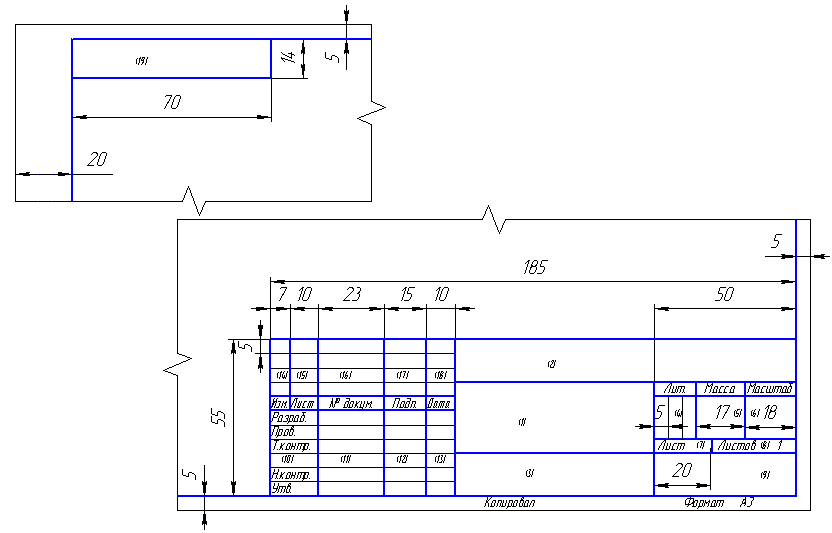 Перетащите четыре угла штампа для подписи, чтобы изменить его размер в соответствии с размером вашей страницы.
Перетащите четыре угла штампа для подписи, чтобы изменить его размер в соответствии с размером вашей страницы.
Загрузите или купите PDFelement бесплатно прямо сейчас!
Загрузите или купите PDFelement бесплатно прямо сейчас!
Купите PDFelement прямо сейчас!
Купите PDFelement прямо сейчас!
Два лучших способа сделать подпись онлайн
Подписание цифрового документа может оказаться сложной задачей, особенно если у вас нет опыта работы с компьютеризированными подписями.Для подписания цифровых документов чаще всего рекомендуется техника рисования, потому что очень легко просто нарисовать свою подпись в Интернете (как если бы вы подписали физический документ).
Не только это, но и подписи, сделанные с помощью инструмента для рисования, очень похожи на вашу собственноручную подпись, что делает ее более аутентичной и, следовательно, при необходимости выделяется в суде. Теперь, когда вы знаете, что нужно рисовать подпись онлайн, позвольте нам взглянуть на чудесные инструменты, которые позволяют легко и быстро подписывать цифровые документы.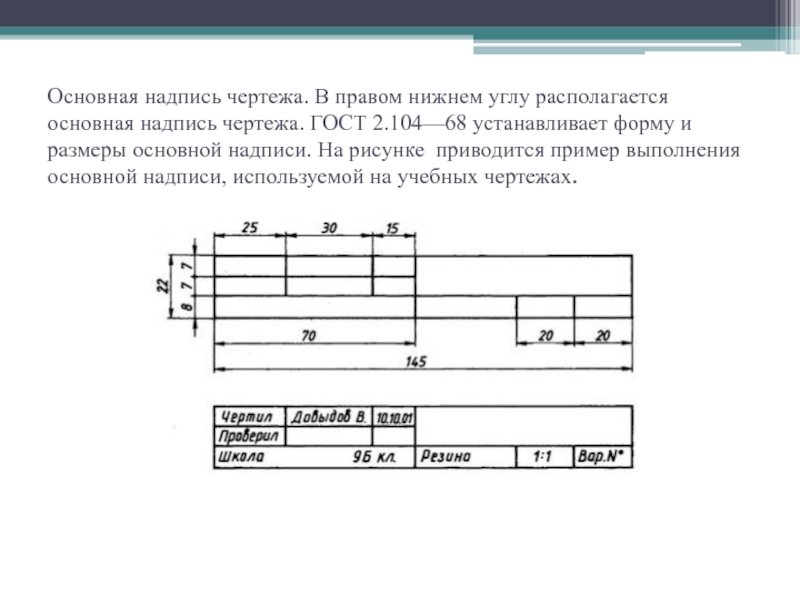
Часть 1: лучший инструмент для рисования подписи в Интернете
Одним из лучших инструментов для рисования подписей в Интернете является Wondershare SignX. В этом инструменте есть все необходимое для быстрой и безопасной отправки, подписания и отслеживания ваших цифровых документов. Как только вы начнете использовать этот удивительный инструмент, вам больше никогда не придется беспокоиться о подписании на бумаге.
Избавьтесь от хлопот с бумажными документами и задачами, получив полный контроль над всем процессом подписания.Приложение работает по простой трехэтапной процедуре обработки подписей: отправьте документ, подпишите документ и отслеживайте его по мере его подписания.
Вот основные особенности:
- Двухфакторная аутентификация: защищает ваши документы с помощью системы двухфакторной аутентификации. Это позволяет вам добавить код доступа вместе с паролем для дополнительной безопасности. Для доступа к документу вам необходимо не только войти в свою учетную запись, но и иметь код доступа.
 Эта система обеспечивает безопасное сквозное взаимодействие с клиентами, к которым можно получить доступ через любое устройство.
Эта система обеспечивает безопасное сквозное взаимодействие с клиентами, к которым можно получить доступ через любое устройство. - Управление документами: вы можете хранить все подписанные документы в одном месте для удобного и комфортного использования. Вы можете легко просматривать и редактировать все свои документы для их подписания и утверждения в любое время с любого устройства.
- Уведомления в режиме реального времени: если у вас есть срочная задача, важно быть в курсе того, как идет работа над документом.Благодаря уведомлениям в режиме реального времени вы получаете предупреждения каждый раз, когда к вашему документу обращается, читает или подписывает получатель. Панель инструментов инструмента позволяет вам следить за всеми вашими документами, которые в настоящее время ожидают рассмотрения. Что лучше всего, так это то, что вы можете получать push-уведомления прямо на свой смартфон, чтобы вы были в курсе всех действий с вашими документами.
- Юридические подписи: все подписи так же законны и аутентичны, как собственноручные подписи.
 Он соответствует правилам и нормам многих стран по всему миру, что гарантирует, что ваша подпись будет приемлемой в судах по всему миру.
Он соответствует правилам и нормам многих стран по всему миру, что гарантирует, что ваша подпись будет приемлемой в судах по всему миру. - Совершенный пиксельный дизайн: нарисовать подпись так же просто и удобно, как подписать физический документ. Инструменты подписи, входящие в SignX, позволяют легко рисовать компьютеризированную подпись с помощью сенсорной панели или пера дигитайзера. Не только это, но вы также можете использовать средство создания подписи с любого устройства.
Часть 2 Два способа сделать подпись онлайн:
Способ 1: нарисовать подпись перед отправкой документа
Шаг 1. Загрузите документ
Вот что вам нужно сделать, чтобы настроить документ для рисования подписи онлайн:
- После того, как вы вошли в свою учетную запись SignX, нажмите кнопку «Отправить новый документ», которая доступна на панели управления.
- Теперь нажмите кнопку «+», чтобы прикрепить PDF-файл, который вы хотите загрузить.
 После того, как файл был загружен, нажмите «Далее», чтобы добавить код доступа к вашему документу для дополнительной безопасности.
После того, как файл был загружен, нажмите «Далее», чтобы добавить код доступа к вашему документу для дополнительной безопасности. - Нажмите «Далее», чтобы ввести адреса электронной почты получателей. Чтобы добавить получателя, щелкните значок, чтобы добавить адреса электронной почты. Под списком получателей установите флажок «Мне нужно подписать документ», чтобы включить возможность подписи.
Шаг 2. Добавьте получателей
Отсюда вы можете либо подписать документ первым, либо подписать документ последним. Чтобы сначала подписать документ: установите переключатель «Сначала подпишите» и нажмите «Далее». Теперь вы будете перенаправлены на экран, позволяющий настроить сообщение электронной почты. Введите сообщение, которое хотите отправить получателям.
Шаг 3. Сначала нарисуйте подпись
После того, как вы ввели электронное сообщение, нажмите «Далее» и проверьте «Условия использования электронных записей и раскрытие подписи», а затем выберите вариант «Я согласен использовать электронные записи и раскрытие подписи», затем нажмите «Продолжить».
Теперь вы сможете предварительно просмотреть экран, который позволяет настроить документ для подписи. Если вы первый, кто подписал документ, щелкните вкладку поля «Подпись» и выберите «Новая подпись». Теперь нажмите «Нарисовать», чтобы использовать мышь или тачпад для рисования подписи. Вы даже можете изменить цвет подписи или стереть ее части.
Теперь добавьте в документ все обязательные поля и нажмите «Отправить на подпись».
Шаг 4: Получатели рисуют подпись онлайн
После того, как вы отправите документ, получатели получат электронное письмо. Нажмите «Подписать документ», и документ откроется в браузере. Теперь получатели могут оформить подпись онлайн.
Способ 2: нарисовать подпись после отправки документа
Шаг 1. Установите поля подписи для получателей
Если вы хотите подписать документ в последнюю очередь:
Установите переключатель с надписью «Подписать последним» и нажмите «Далее».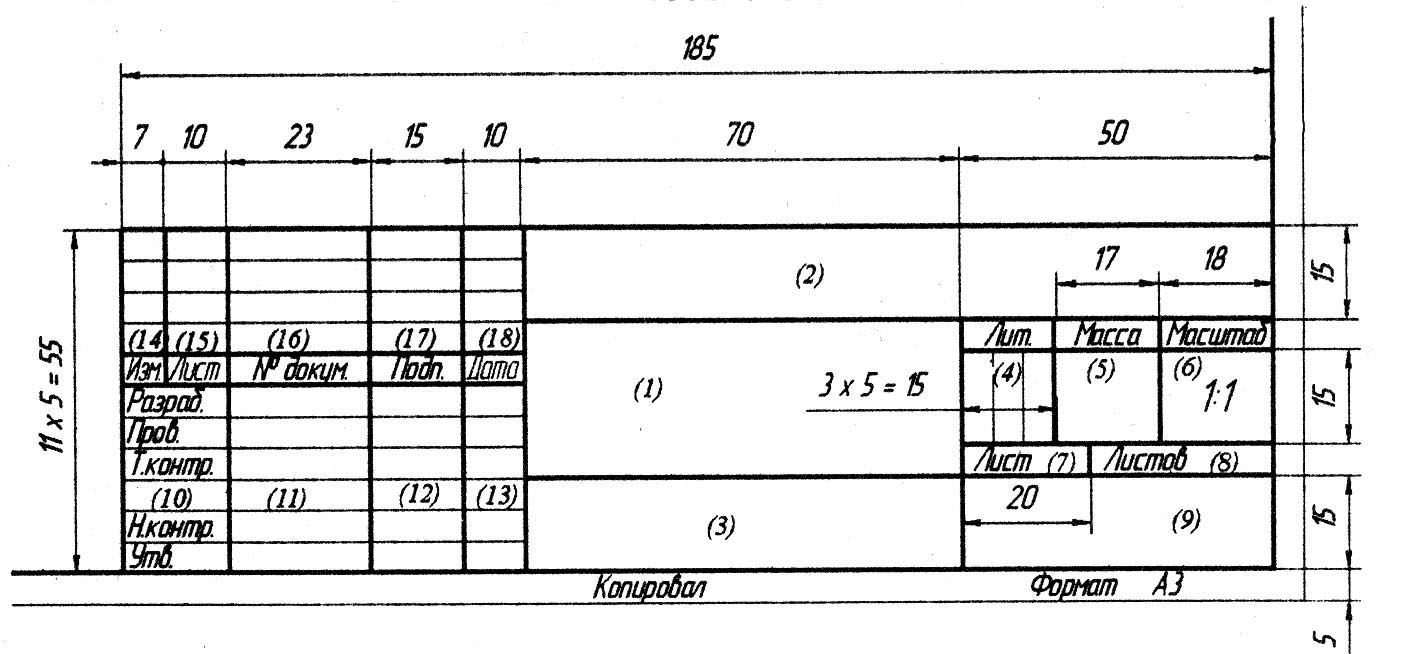 Теперь вы сможете предварительно просмотреть экран, который позволяет настроить документ для подписи. Заполнив все обязательные поля, нажмите «Отправить на подпись».
Теперь вы сможете предварительно просмотреть экран, который позволяет настроить документ для подписи. Заполнив все обязательные поля, нажмите «Отправить на подпись».
Шаг 2: Нарисуйте подпись онлайн
После того, как все получатели подписали документ, щелкните поле «Подпись» документа и выберите «Новая подпись». Отсюда нажмите «Нарисовать», чтобы создать собственную электронную подпись с помощью сенсорной панели или мыши. Вы можете изменить цвет подписи по своему усмотрению и затем завершить работу над документом.
Как создать электронную подпись?
Как создать электронную подпись?
Вы можете создать электронную подпись несколькими способами. Для каждой подписи требуется всего несколько щелчков мышью или смахиваний, и она будет сохранена в вашей учетной записи HelloSign для будущей подписи. Вот ваши варианты:
- Нарисуйте подпись пальцем или стилусом. Если у вас есть доступ к сенсорному экрану, вы можете использовать свой палец для создания электронной подписи прямо в документе.
 Это особенно полезно, когда вы выполняете вход на мобильном устройстве или планшете!
Это особенно полезно, когда вы выполняете вход на мобильном устройстве или планшете! - Загрузите изображение своей подписи. Сфотографируйте свою бумажную подпись с помощью телефона или фотоаппарата. После загрузки в вашу учетную запись HelloSign он будет преобразован в файл .png, который аккуратно накладывается на строку подписи в вашем документе.
- Используйте курсор, чтобы нарисовать подпись. Используя мышь или сенсорную панель, вы можете перетащить курсор вдоль линии подписи, чтобы создать уникальную электронную подпись.
- Введите подпись с клавиатуры. Это самый простой способ создать свою электронную подпись. После того, как вы ввели свое имя, вы можете выбрать шрифт, который лучше всего соответствует вашей бумажной подписи.
Является ли электронная подпись такой же законной, как подпись на бумаге?
Да! Электронные подписи находятся под федеральной защитой Закона о ESIGN от 2000 года. Они также защищены на уровне штата Законом UETA.На международном уровне электронные подписи защищены различными законами и законодательными актами. У нас есть клиенты, использующие HelloSign в Австралии, ЕС и других странах!
Они также защищены на уровне штата Законом UETA.На международном уровне электронные подписи защищены различными законами и законодательными актами. У нас есть клиенты, использующие HelloSign в Австралии, ЕС и других странах!
Безопасно ли использовать электронные подписи для подписания документов?
Ага! Это абсолютно безопасно, если вы работаете с проверенным и безопасным поставщиком электронной подписи. HelloSign предлагает безопасность на уровне банка, чтобы гарантировать защиту вашей информации и документов. Это включает:
- Хостинг на современном предприятии SAS70 Type II, SSAE 16, прошедшем сертификацию ISO 27001.
- Соединение, зашифрованное с использованием SSL (Secure Sockets Layer). Такой же уровень безопасности у большинства ведущих банков!
- Документы хранятся и зашифровываются в состоянии покоя с использованием 256-битного шифрования AES.
Должен ли я подписывать документы в своей учетной записи HelloSign электронным способом?
HelloSign интегрируется с несколькими другими компаниями, чтобы максимально упростить вход в любое приложение, которое вы используете. Среди наших партнеров по интеграции:
Среди наших партнеров по интеграции:
Вы можете быть перенаправлены на наш сайт для завершения подписи, но вы можете инициировать запросы подписи непосредственно во встроенных приложениях.
Создание подписей и подпись – Справка по Acrobat для iOS
Семейство продуктовAdobe DC предлагает богатые возможности подписи, включая бесплатные функции в Acrobat Reader, облачные сервисы электронной подписи, которые позволяют подписывать, отправлять и отслеживать документы из любого места, а также приложение Adobe Sign, которое поддерживает рабочие процессы подписи на вашем мобильном устройстве.
Доступны следующие бесплатные функции:
Создать подпись
Знак
Синхронизировать подпись между устройствами
Изменить размер или переместить подпись
Убрать собственную подпись с документа
Очистить сохраненную подпись
Отменить или повторить последнее действие
Вы также можете установить бесплатное приложение Adobe Sign.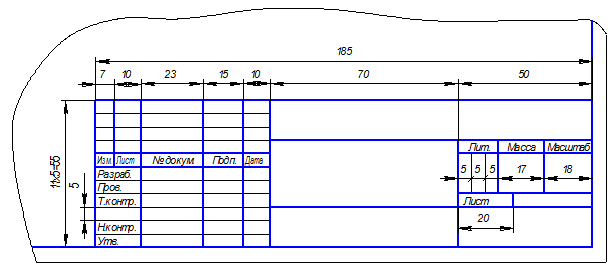 Adobe Sign является мобильным дополнением к другим продуктам DC и службам электронной подписи Adobe корпоративного класса. Это идеальный инструмент для запуска и управления рабочими процессами подписи, а также для личного сбора электронных подписей от клиента или покупателя. Adobe Sign является частью экосистемы подписи Adobe, которая позволяет подписывать, отправлять, отслеживать и управлять рабочими процессами подписи с настольных компьютеров, мобильных устройств и в Интернете.
Adobe Sign является мобильным дополнением к другим продуктам DC и службам электронной подписи Adobe корпоративного класса. Это идеальный инструмент для запуска и управления рабочими процессами подписи, а также для личного сбора электронных подписей от клиента или покупателя. Adobe Sign является частью экосистемы подписи Adobe, которая позволяет подписывать, отправлять, отслеживать и управлять рабочими процессами подписи с настольных компьютеров, мобильных устройств и в Интернете.
Создать подпись
Вы можете создавать подписи или инициалы подписи из рисунка руки, изображения или фотографии камеры:
Откройте любой файл, к которому не предоставлен общий доступ и который не защищен системой безопасности.
Нажмите>
Метчик
Нажмите Создать подпись или Создайте инициалы и выполните одно из следующих действий:
Нажмите Нарисуйте , чтобы вручную нарисовать подпись.

Нажмите Image , чтобы выбрать изображение на вашем устройстве.
Нажмите Камера , чтобы использовать камеру для съемки вашей подписи.
Tap Готово .
Примечание. Включите Сохранить в онлайн-профиль , чтобы сохранить подпись на устройстве и синхронизировать ее на компьютере и в Интернете.
Подписать документ
Откройте любой файл, к которому не предоставлен общий доступ и который не защищен системой безопасности.
Нажмите>
Метчик
Коснитесь сохраненной подписи или инициалов или создайте новую.
Коснитесь документа, чтобы переместить или изменить размер подписей.
Нажмите за пределами подписи, чтобы выйти из режима подписи.
Синхронизация подписи между устройствами
Acrobat сохраняет вашу подпись и хранит ее в облаке, чтобы вы могли использовать ее на рабочем столе, в Интернете и во всех мобильных приложениях, включая Acrobat Reader, Adobe Scan и Adobe Sign.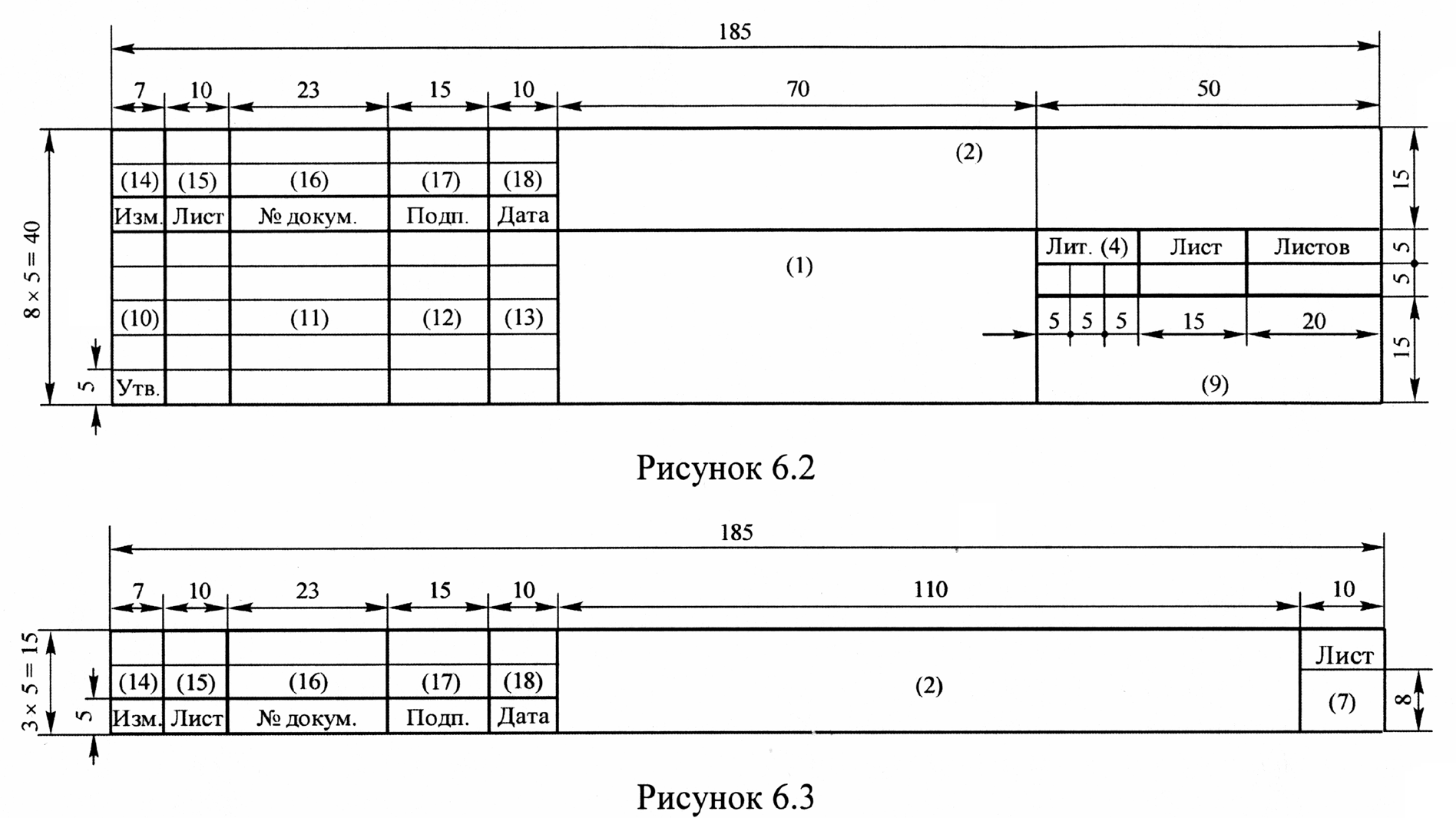 Все платформы поддерживают подписи с фотографиями, изображениями и от руки.
Все платформы поддерживают подписи с фотографиями, изображениями и от руки.
При создании подписи просто выберите Сохранить в онлайн-профиль , чтобы сохранить подпись в облаке.
Изменение размера или перемещение подписи
Перед закрытием документа вы можете изменить размер или переместить подпись. После того, как документ развернут, изменения невозможны. Для этого:
Коснитесь новой подписи.
Перетащите его в новое место или перетащите стрелки изменения размера, чтобы изменить размер.
Нажмите за пределами подписи, чтобы выйти из режима подписи.
Убрать подпись документа
Подписи нельзя изменить или удалить после сохранения документа.Если вы подписали документ и все еще просматриваете его, удалите подпись, нажав на нее и выбрав
Отменить или повторить последнее действие
Вы можете отменить и повторить последнее действие. Просто коснитесь или.
Часто задаваемые вопросы
Почему я не могу подписать документ?
Вы не можете подписывать общие файлы, в том числе общие для просмотра и файлы для просмотра. Кроме того, защищенные документы ограничивают определенные типы редактирования, включая подписание.
Почему я не могу удалить подпись в документе?
После сохранения документа PDF-файл выравнивается, и подпись не может быть удалена.
Почему я не вижу свои комментарии, данные форм или подписи в моем PDF-файле?
Возможно, вы не используете Adobe Acrobat Reader. Другие программы просмотра PDF могут не поддерживать все функции, которые поддерживает Adobe Acrobat Reader. Просматривайте свои PDF-файлы с помощью Acrobat Reader, и если вы отправляете его кому-то другому, поощряйте получателя сделать то же самое.
Как отобразить список подписей в документе?
Эта функция в настоящее время не поддерживается.


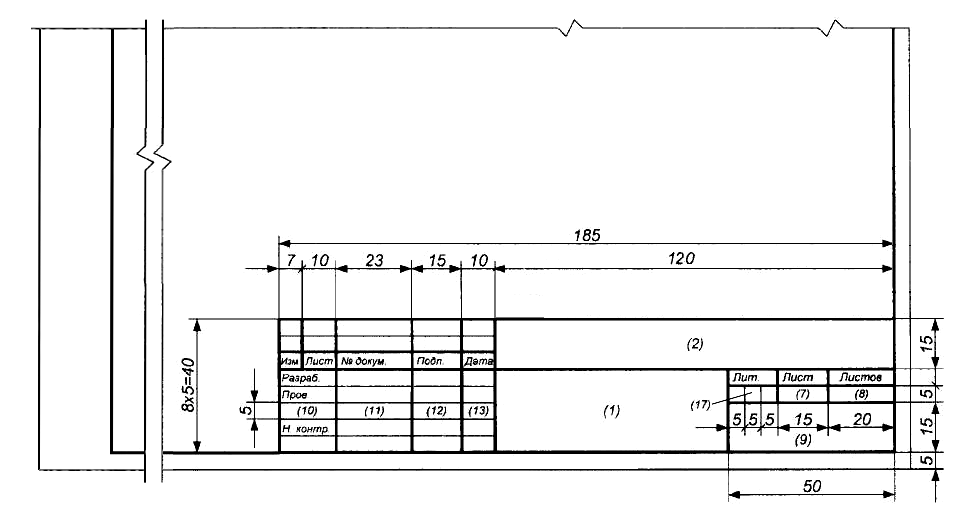
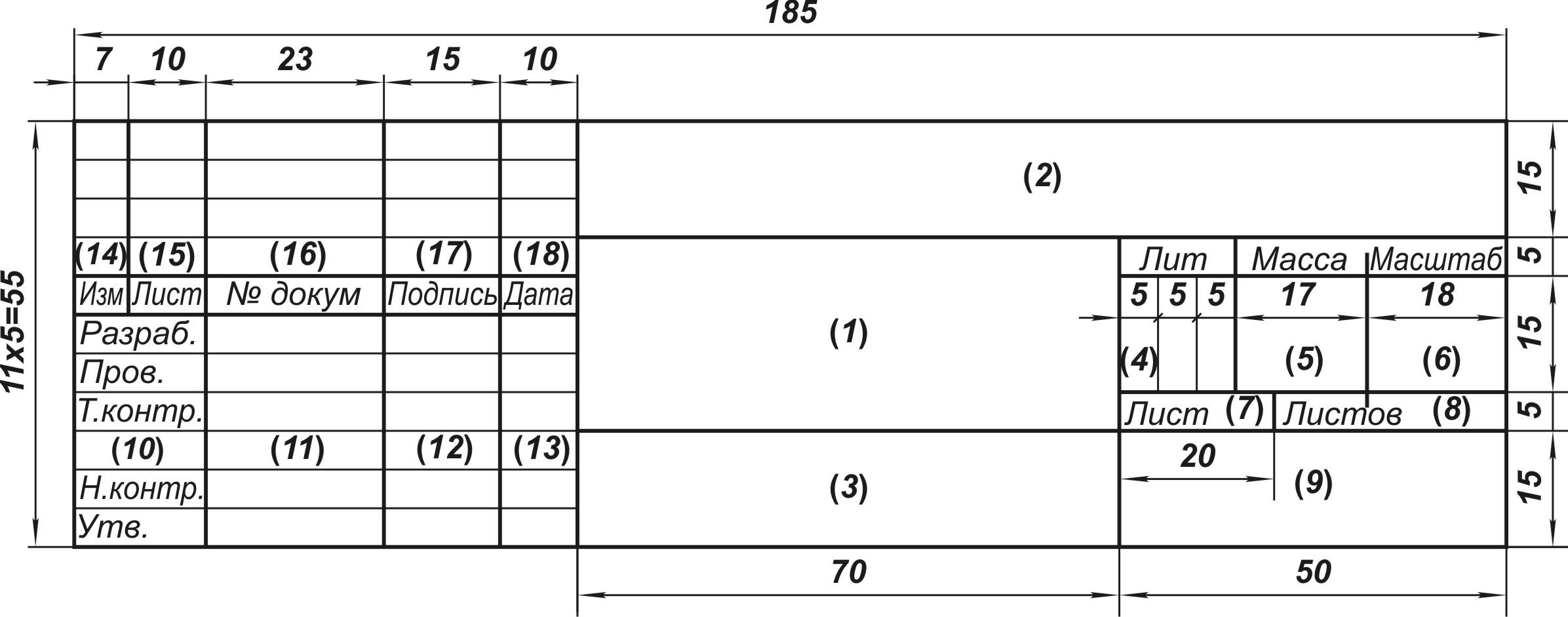
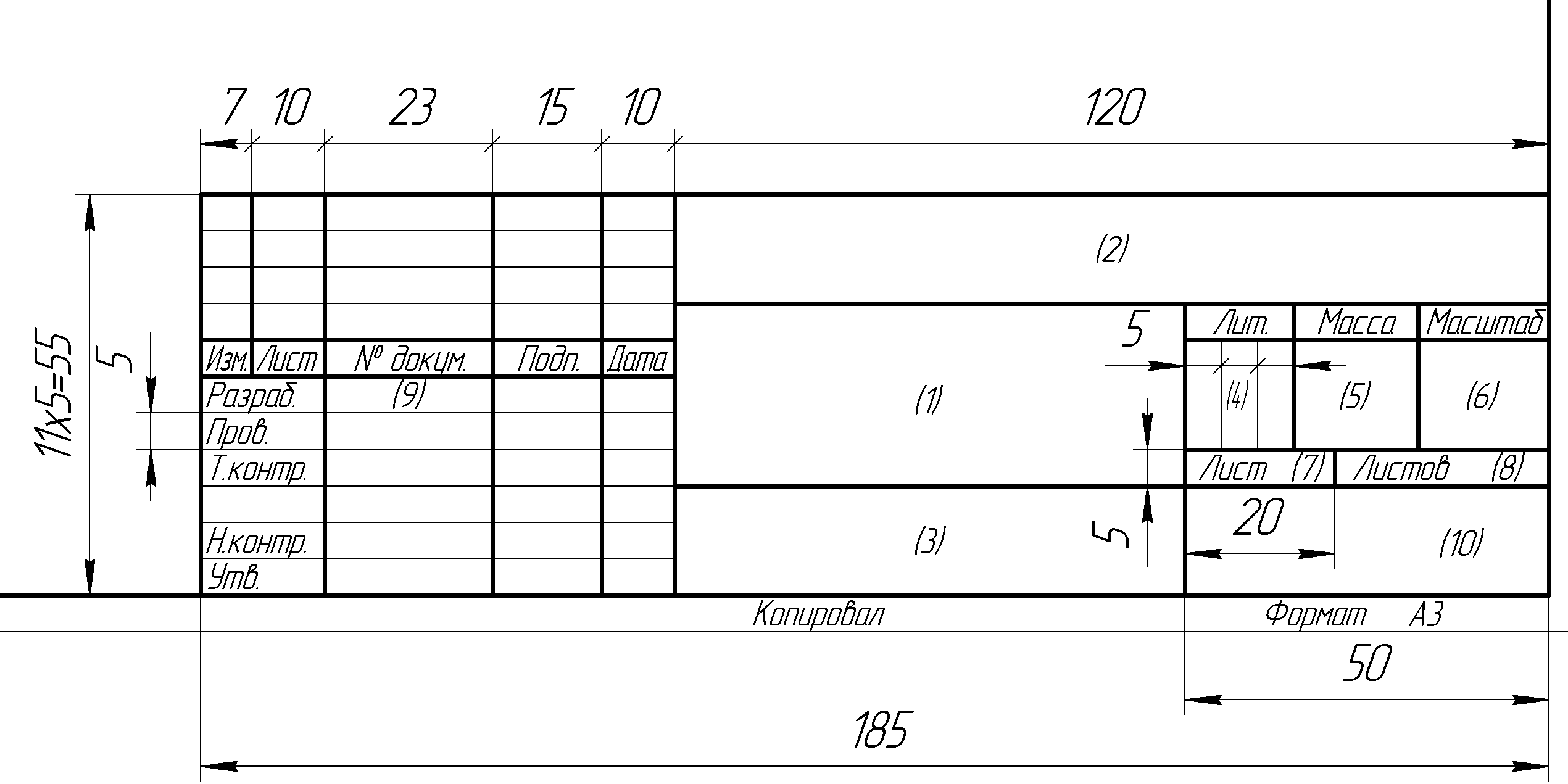

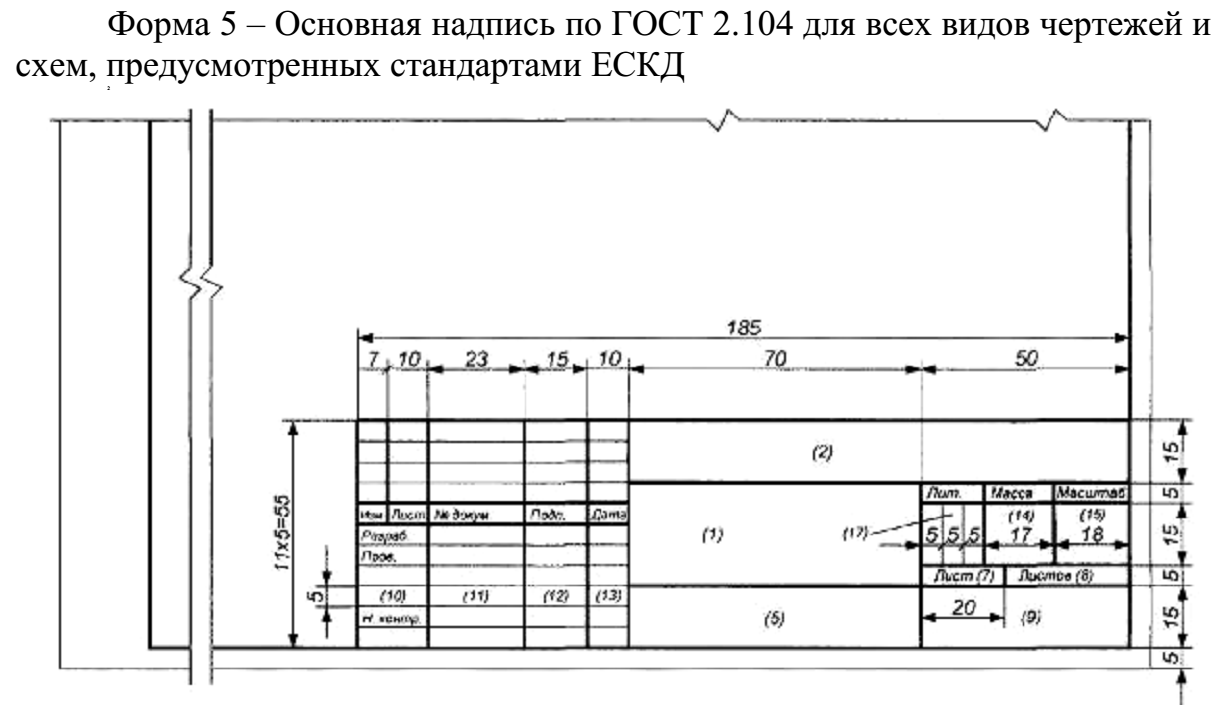
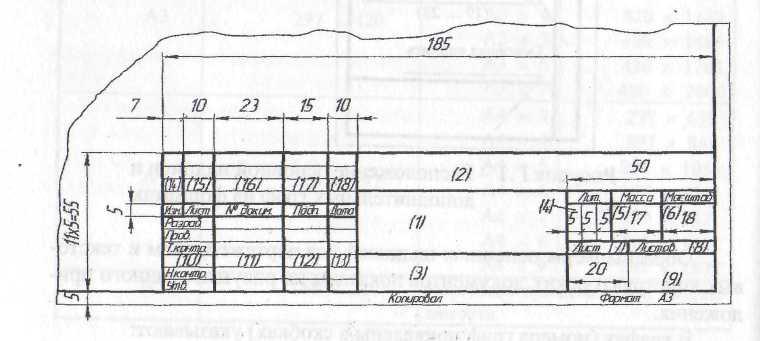
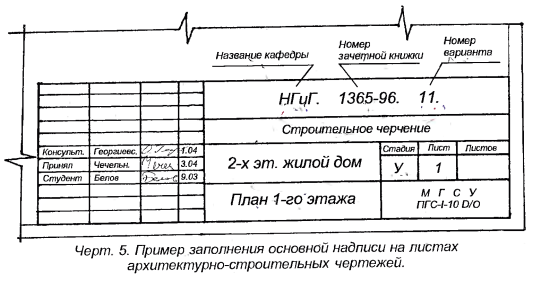
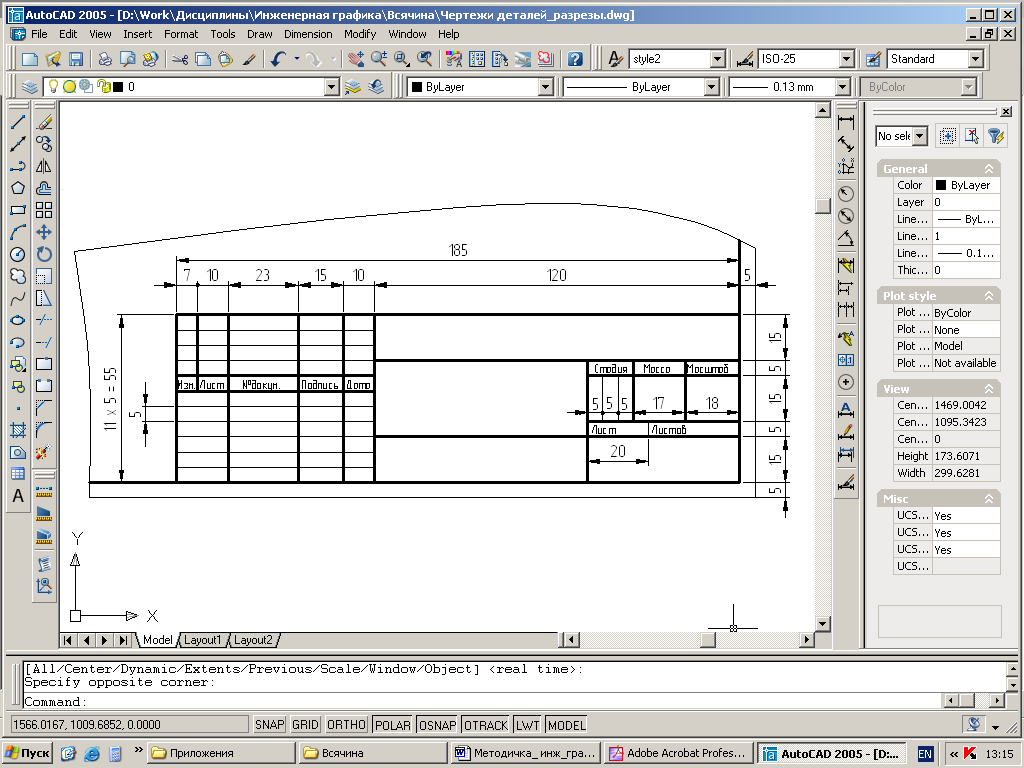 Установка проходит гладко и часто проходит без сбоев.
Установка проходит гладко и часто проходит без сбоев.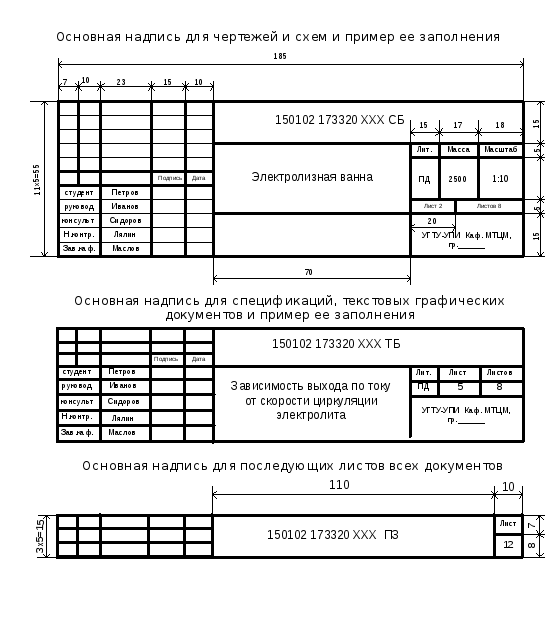 Эта система обеспечивает безопасное сквозное взаимодействие с клиентами, к которым можно получить доступ через любое устройство.
Эта система обеспечивает безопасное сквозное взаимодействие с клиентами, к которым можно получить доступ через любое устройство. Он соответствует правилам и нормам многих стран по всему миру, что гарантирует, что ваша подпись будет приемлемой в судах по всему миру.
Он соответствует правилам и нормам многих стран по всему миру, что гарантирует, что ваша подпись будет приемлемой в судах по всему миру. После того, как файл был загружен, нажмите «Далее», чтобы добавить код доступа к вашему документу для дополнительной безопасности.
После того, как файл был загружен, нажмите «Далее», чтобы добавить код доступа к вашему документу для дополнительной безопасности.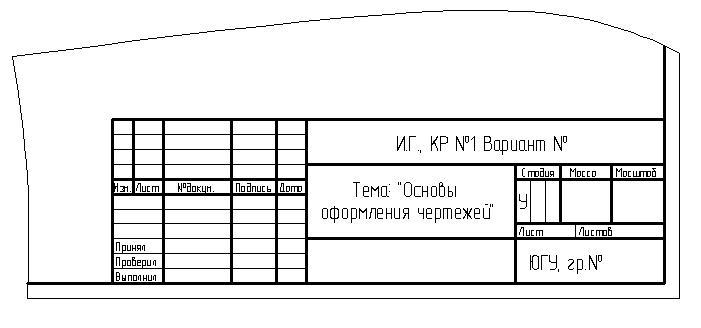 Это особенно полезно, когда вы выполняете вход на мобильном устройстве или планшете!
Это особенно полезно, когда вы выполняете вход на мобильном устройстве или планшете!